LG PQCSW421E0A.ENCXLEU Manuel du propriétaire
PDF
Télécharger
Document
Guide de l'utilisateur Après la lecture, rangez ce guide de l'utilisateur dans un lieu aisément accessible à tous les utilisateurs. Nom du modèle: AC Smart Premium Numéro du modèle: PQCSW421E0A Numéro de référence : MFL67570508 www.lge.com Notes explicatives Droits d'auteur Le contenu de ce guide d'utilisation du logiciel AC Smart Premium est protégé par le droit d'auteur international et les lois de protection des programmes informatiques. Le contenu du guide d'utilisation et les programmes qui y sont mentionnés sont limités à l'utilisation autorisée par LG Electronics. Le contenu ne peut être utilisé et copié que dans les conditions du contrat d'utilisateur. Il est interdit de reproduire par un moyen quelconque ou de distribuer par un moyen quelconque des copies de ce guide d'utilisation ou une partie du guide sans autorisation préalable de LG Electronics. Copyright © 2013 LG Electronics. Tous droits réservés. Twin Towers 20, Yeouido, Yeongdeungpo-gu, Séoul Marques déposées AC Smart Premium est une marque déposée de LG Electronics. Tous les autres produits et noms d'entreprise sont des marques déposées de leurs propriétaires respectifs et sont utilisés uniquement dans un but d'illustration. FRANÇAIS Notes explicatives i ii Notes explicatives Caractéristiques du produit FRANÇAIS Serveur Internet intégré Vous pouvez utiliser Internet Explorer pour accéder à divers contenus en ligne sans installer de logiciel additionnel. En outre, vous pouvez utiliser la fonction Contrôle de Demande pour connecter AC Smart Premium directement au contrôleur de Demande LG Electronics pour contrôler l'alimentation sur demande. Simple interface de contrôleur central Vous pouvez interfacer ACP / AC Smart Premium avec un simple contrôleur central 16 pièces. Interface AC Manager Plus Vous pouvez connecter AC Smart Premium avec un ordinateur avec base AC Manager Plus pour utiliser les différentes fonctions AC Manager Plus. Vous pouvez également utiliser la fonction de programmation, même si l'ordinateur avec AC Manager Plus est en position d'arrêt. Notes explicatives iii Comment utiliser ce guide dans un lieu facilement accessible. Notations utilisées dans ce guide • Les boutons de commande affichés dans le système sont marqués par du texte en gras placé entre crochets verticaux ([ ]). Exemple: [OK], [Sauvegarder] • Les titres d'option affichés dans le programme sont marqués par du texte en gras. Exemple: Démarrage, programmes • Les touches du clavier utilisées par le système sont marquées par du texte en gras placé entre crochets (< >). Exemple: Touche <Esc> FRANÇAIS Veuillez lire le guide d'utilisation du début à la fin avant d'utiliser AC Manager Plus. Ranger ce guide FRANÇAIS MEMO Table des matières v 1 Précautions de sécurité 27Utilisation du programme 1 Avertissement 27 9 Préparation 9 Aperçu AC Smart Premium 10 Caractéristiques du produit 12 Installation et configuration 5 Attention 9 Composants 11 Caractéristiques et fonctions 12 21 – Installation – Configurez un arrêt d'urgence 22 Méthode de saisie d'information 23 Allumez et éteignez l'écran 23 Lancement de 23 23 – Allumez l'écran – Éteignez l'écran 24 Initialisation 25 25 – Accès – Quitter 24 Accéder et quitter 26Composition et caractéristiques de l'écran d'accueil 27 32 55 56 56 57 60 61 63 64 64 74 77 83 87 87 88 90 90 92 93 93 97 Contrôle/Supervision –Composition et caractéristiques de l'écran contrôle/moniteur – Contrôle de dispositif – Surveillance d'un dispositif Programmation –Composition et caractéristiques de l'écran de programmation – Création de programmations – Vérification des programmations – Modification des programmations – Suppression de programmations AutoLogic – Contrôle de pointe – Contrôle de demande –Limitation de durée de fonctionnement – InterLocking Statistiques –Composition et caractéristiques de l'écran statistique (statistiques) –Que Statistics (demande des statistiques) Rapport –Composition et caractéristiques de l'écran de rapport – Que Report (demande de rapport) Installation – Enregistrement de dispositif – Gestion de dispositif 101 Environment 101 107 113 119 125 129 134 – Configuation générale – Réglage de l'écran – Réglage de l'avance – Réglage de la clientèle – Configuration réseau – Réglage E-Mail – Réglage TMS ver 1.0.0 FRANÇAIS Table des matières vi Table des matières FRANÇAIS 141 Conseil 141 Codes de contrôle 141 Codes d'erreur 141 145 147 150 153 –Erreurs : Indoor Device (dispositif intérieur), Ventilator (ventil.) ou Direct Expansion Ventilator (ventil. à expansion directe), AWHP (Hydro kit), AHU – Erreurs d'unité extérieure –MultiV 20Hp, 30Hp, 40Hp, error (erreur multiV 20 Hp, 30 Hp, 40 Hp) – Super Errors (erreurs supérieures) – Erreurs de contrôleur central 154Liste de contrôle de support Pre-Tech 154 Guide du logiciel libre Précautions de sécurité • Ce produit doit être installé par un installateur professionnel d'un centre de service agréé LG. • Le problème résultant d'une installation par une personne non agréée est de la responsabilité de l'utilisateur et n'est pas couvert par la garantie. • Les précautions de sécurité suivantes sont destinées à prévenir des dangers et dégâts imprévus. • Ce produit a été conçu pour une utilisation professionnelle ou pour des zones extérieures à l'habitation et il a réussi le test d'interférences électromagnétiques. Avertissement Si les consignes ne sont pas respectées, des blessures ou le décès sont possibles. Installation yy Pour réinstaller le produit, veuillez vous adresser au concessionnaire à qui vous avez acheté le produit ou à un centre de service pour la réinstallation. L'installation du produit par une personne non agréée peut entraîner un incendie, un choc électrique, une explosion, des blessures ou un dysfonctionnement du produit. yy Ne tordez ni endommagez le cordon d'alimentation. Ceci peut causer un incendie ou un choc électrique. yy Pour l'installation électrique, veuillez vous adresser au concessionnaire à qui vous avez acheté le produit ou à un centre de service. Le démontage ou la réparation par une personne non agréée peut causer un incendie ou un choc électrique. yy Installez le produit dans un espace protégé de la pluie. Une infiltration d'eau dans le produit peut en causer le dysfonctionnement. yy N'installez pas le produit dans une zone humide. En cas d'humidité, le produit risque un dysfonctionnement. yy Pour l'installation du produit, veuillez vous adresser au concessionnaire à qui vous avez acheté le produit ou à un centre de service. L'installation du produit par une personne non agréée peut entraîner un incendie, un choc électrique, une explosion, des blessures ou un dysfonctionnement du produit. FRANÇAIS Précautions de sécurité 1 2 Précautions de sécurité FRANÇAIS yy Pour l'installation électrique, un électricien doit intervenir en utilisant le manuel d'installation et le schéma électrique spécifié. L'utilisation d'un cordon inadéquat ou une installation électrique non professionnelle peut causer un incendie ou un choc électrique. yy Ne placez pas le produit près d'une source qui présente un risque d'incendie. Sinon, un incendie du produit est à craindre. yy Si le produit est installé dans un hôpital ou une station de base de communication, veuillez prévoir un équipement de protection suffisant contre le bruit. Le produit risque un dysfonctionnement et d'autres produits peuvent fonctionner de manière anormale. yy Installez le produit de manière sûre. Si le produit est mal fixé pendant l'installation, il risque de tomber ou de mal fonctionner. yy Le manuel doit être lu complètement pour installer correctement le produit. Sinon, une installation incorrecte peut causer un incendie ou un choc électrique. yy Pour le câblage du produit, ne pas utiliser de câble non standard et ne pas prolonger le câble inutilement. Ceci peut causer un incendie ou un choc électrique. yy Installez convenablement le cordon d'alimentation et le câble de communication. Une installation incorrecte peut causer un incendie ou un choc électrique. yy Ne connectez pas le cordon d'alimentation à la borne de communication. Ceci peut causer un incendie, un choc électrique ou un dysfonctionnement du produit. Précautions de sécurité 3 Utilisation yy Ne modifiez ni ne prolongez inutilement le cordon d'alimentation. Ceci peut causer un incendie ou un choc électrique. yy Utilisez le cordon du produit. L'utilisation d'un cordon non agréé non standard peut causer un incendie ou un choc électrique. yy Ne placez pas d'appareil chaud près du cordon d'alimentation. Ceci peut causer un incendie ou un choc électrique. yy Assurez-vous que l'eau ne s'infiltre jamais dans le produit. Ceci peut causer un choc électrique ou un dysfonctionnement du produit. yy Ne placez aucun récipient contenant du liquide sur le produit. Le produit risque un dysfonctionnement. yy Ne touchez pas le produit avec les mains humides. Ceci peut causer un incendie ou un choc électrique. yy Utilisez des composants standards. L'utilisation d'un produit non agréé peut causer un incendie, un choc électrique, une explosion, des blessures ou un dysfonctionnement du produit. yy Si le produit a été inondé, vous devez vous adresser à un centre de service. Ceci peut causer un incendie ou un choc électrique. yy Ne heurtez pas le produit. Le produit risque un dysfonctionnement. yy Ne classez pas et n'utilisez pas de gaz combustible ou de substances inflammables près du produit. Ceci peut causer un incendie ou un dysfonctionnement du produit. yy Ne démontez pas, ne réparez pas ni ne modifiez pas le produit arbitrairement. Ceci peut causer un incendie ou un choc électrique. yy Les enfants et les personnes âgées doivent utiliser le produit sous la supervision d'un responsable. Un manque d'attention peut causer un accident ou un dysfonctionnement du produit. FRANÇAIS yy Ne placez aucun objet pesant sur le cordon d'alimentation. Ceci peut causer un incendie ou un choc électrique. 4 Précautions de sécurité FRANÇAIS yy La personne responsable doit maintenir les enfants à l'écart du produit. Le produit risque des dégâts ou une chute qui pourrait blesser l'enfant. yy Gardez à l'esprit la plage de température de fonctionnement spécifiée dans le manuel. s'il n'existe pas de plage de température de fonctionnement dans le manuel, utilisez le produit entre 0 et 40℃ (32 et 104°F). Si le produit est utilisé hors de cette plage, il risque des dégâts sévères. yy N'appuyez pas sur l'interrupteur ou un bouton avec un objet pointu. Ceci peut causer un choc électrique ou un dysfonctionnement du produit. yy Ne câblez pas le produit pendant qu'il est en fonction. Ceci peut causer un incendie ou un choc électrique. yy En cas de bruits ou d'odeurs inhabituels du produit, arrêtez d'utiliser le produit. Ceci peut causer un incendie ou un choc électrique. yy Ne placez aucun objet lourd sur le produit. Le produit risque un dysfonctionnement. yy Ne vaporisez pas d'eau sur le produit. Ne le nettoyez pas au moyen d'un chiffon humide. Ceci peut causer un incendie ou un choc électrique. yy N'utilisez pas le produit pour la préservation des animaux et des plantes, des instruments de précision, des œuvres d'art ou d'autres usages spéciaux. Ceci peut causer des dégâts. yy Mettre au rebut le matériau d'emballage de manière sûre. Le matériau d'emballage peut causer des blessures. Précautions de sécurité Les consignes doivent être respectées au risque de blessures et de dégâts. Installation yy N'installez pas le produit dans une zone proche de gaz combustible. Ceci peut causer un incendie, un choc électrique, une explosion, des blessures ou un dysfonctionnement du produit. yy Le produit doit être installé convenablement dans une zone qui peut supporter le poids du produit. Le produit risque de tomber et d'être détruit. yy N'utilisez pas le produit en présence d'huile, de vapeur ou d'acide sulfurique. Ceci peut affecter le rendement du produit et l'endommager. yy Vérifiez le courant nominal d'alimentation. Ceci peut causer un incendie ou un dysfonctionnement du produit. yy Utilisez l'adaptateur fourni avec le produit ou la puissance d'une classe 2 transformateur 24 VAC, selon le modèle. Si un adaptateur non standard est utilisé, le produit risque de mal fonctionner. L'adaptateur n'est pas fourni avec l'ensemble AC Smart vendu aux États-Unis. yy En déplaçant le produit, ne le laissez pas tomber et ne l'endommagez pas. Le produit risque de mal fonctionner ou la personne risque des blessures. yy Vérifiez si le cordon est connecté convenablement pour éviter la pénétration de moisissure, d'eau ou d'insectes dans le produit. Si un corps étranger pénètre dans le produit, il peut causer un choc électrique ou un dysfonctionnement du produit. FRANÇAIS Attention 5 6 Précautions de sécurité Utilisation FRANÇAIS yy Nettoyez le produit au moyen d'un linge doux, sans détergent à base de solvant. L'utilisation d'un détergent à base de solvant peut causer un incendie ou déformer le produit. yy Ne touchez pas le panneau en utilisant un objet pointu ou tranchant. Ceci peut causer un choc électrique ou un dysfonctionnement du produit. yy Le produit ne peut entrer en contact avec une substance métallique. Le produit risque un dysfonctionnement. yy Pendant la stérilisation ou la désinfection, arrêtez d'utiliser le produit. Le produit risque de fonctionner de manière anormale. yy Ne touchez pas l'intérieur du produit. Le produit risque un dysfonctionnement. yy Vérifiez l'état du produit après son utilisation pendant une longue période. Si le produit est utilisé pendant longtemps, il risque de se détériorer et de blesser l'utilisateur. yy Ne laissez pas le produit près d'un vase de fleur, d'une bouteille d'eau ou d'autres liquides. Ceci peut causer un incendie ou un choc électrique. yy Sélection de transformateur : -- Sélectionnez un produit d'isolation qui satisfait aux normes IEC61558-2-6 et NEC Class 2. -- En outre, considérez la consommation électrique combinée des modules, accessoires et appareils installés sur place pour la sélection d'un transformateur adéquat. Courant du module principal : 24 Vca 850 mA -- Utilisez l'adaptateur fourni en utilisant du courant 12 Vcc. L'adaptateur n'est pas fourni avec l'ensemble AC Smart vendu aux États-Unis. Précautions de sécurité 7 Classe A dispositif Cet équipement a été testé et jugé conforme aux limites établies pour un appareil numérique de classe A, conformément à la partie 15 de la réglementation FCC. Ces limites sont conçues pour fournir une protection raisonnable contre les interférences nuisibles lorsque l' équipement est utilisé dans un environnement commercial. Cet équipement génère, utilise et peut émettre de l'énergie rayonnent fréquence et, s'il n'est pas installé et utilisé conformément aux instructions, peut causer des interférences nuisibles aux communications radio communication. Le fonctionnement de cet équipement dans une zone résidentielle est susceptible de provoquer des interférences interférences, auquel cas l'utilisateur sera tenu de corriger les interférences à ses propres frais. Attention Les changements ou modifications non expressément approuvés par le fabricant responsable de la conformité pourraient annuler l'autorité de l'utilisateur à utiliser cet équipement. Élimination de votre ancien appareil 1. Ce symbole, représentant une poubelle sur roulettes barrée d'une croix, signi#e que le produit est couvert par la directive européenne 2002/96/EC. 2. Les éléments électriques et électroniques doivent être jetés séparément, dans les vide-ordures prévus à cet e(et par votre municipalité. 3. Une élimination conforme aux instructions aidera à réduire les conséquences négatives et risques éventuels pour l'environnement et la santé humaine. 4. Pour plus d'information concernant l'élimination de votre ancien appareil, veuillez contacter votre mairie, le service des ordures ménagères ou encore la magasin où vous avez acheté ce produit. FRANÇAIS Notes FRANÇAIS MEMO Préparation Ce qui suit fournit l'information au sujet des composants AC Smart Premium : comment installer et configurer le matériel et les autres informations requises pour utiliser le produit. Aperçu AC Smart Premium AC Smart Premium est un contrôleur central installé dans le bureau de gestion d'un bâtiment ou un bureau administratif d'une école, pour surveiller ou commander via un écran tactile, les unités intérieures, les ventilateurs, les DI/DO, les DOKIT, les AWHP et les AHU installés à l'intérieur du bâtiment. AC Smart Premium peut gérer collectivement ou individuellement, les unités intérieures, les ventilateurs, les DI/DO, les DOKIT, les AWHP et les AHU dans 128 salles au maximum. Composants Les composants suivants sont inclus dans l'emballage. Ouvrez la boîte et vérifiez si tous les composants s'y trouvent. AC Smart Premium ENGLISH FRANÇAIS DEUTSCH ITALIANO PORTUGUESE РУССКИЙ Quick Guide Quick Guidestore it in an easily accessible place for all users. ESPAÑOL TÜRKÇE Model Name: AC Smart Premium Model No.: PQCSW421E0A POLSKI P/NO : MFL67570512 AC Smart Premium Guide de l'utilisateur Cordon de chargement Adaptateur d'alimentation Guide rapide L'adaptateur n'est pas fourni avec l'ensemble AC Smart vendu aux États-Unis. Notes Les nombres des composants et des produits achetés en option peuvent différer des composants et produits réels. www.lge.com FRANÇAIS Préparation 9 10 Préparation Caractéristiques du produit FRANÇAIS Les spécifications de produit pour AC Smart Premium sont les suivantes. Élément Caractéristiques PCIMX5150D Processeur (CPU) yy Cœur ARM Cortex A8™ yy 800 MHz MÉMOIRE 128 x 4 MB (DDR2 SDRAM) Capacité de mémoire LCD 4GB (INAND FLASH) 10,2 pouces WSVGA (1024 x 600) TFT LCD Enceinte MONO 300 mW RS485 2 ports USB/SD yy MICRO USB 1EA (pour mémoire USB externe) yy MINI USB 1EA (pour le service) yy Carte SD 1EA DI 2 ports DO 2 ports Écran tactile Panneau tactile 4 fils type R Touche bouton Moins de 9 secondes (ALIMENTATION LCD MARCHE/ARRÊT), 10 secondes (RÉINITIALISATION DU SYSTÈME) ALIMENTATION 12 Vcc (3,33 A), 24 Vca Système d'exploitation Linux Préparation 11 Caractéristiques et fonctions ① ⑩ ③ ⑦ <Avant> ⑨ ② ④ ⑤ <Arrière> ⑥ ⑧ ⑪ <Bas> Numéro Élément Description ① Écran tactile yy Panneau de commande LCD de 10,2 pouces yy Écran de contrôle et d'information AC Smart Premium ② Fente pour mémoire SD (pour service) Fente pour carte mémoire SD de mise à niveau de logiciel ③ Port DO Port 2CH DO ④ Port DI Port 2CH DI ⑤ Port 485 Port 2CH 485 (CH1 : AHU, CH2 : dispositifs différents de AHU) ⑥ Port d'entrée 12 Vcc Port d'entrée d'alimentation 12 Vcc ⑦ Prise réseau Port de câble réseau pour connexion Ethernet (100 Mbps/10 Mbps) ⑧ Port d'entrée 24 Vca Port d'entrée d'alimentation 24 Vca ⑨ Port micro USB USB 2.0 pour connecter les clés de mémoire USB d'enregistrement des plans de plancher, des rapports, des statistiques, etc. ⑩ Port mini USB (pour service) Port PC pour mise à niveau de logiciel FRANÇAIS Les caractéristiques et fonctions AC Smart Premium sont les suivantes. 12 Préparation Numéro FRANÇAIS ⑪ Élément Description Alimentation ON/OFF (marche/arrêt) yy Appuyez moins de 10 secondes pour contrôler le rétroéclairage LCD AC Smart Premium. yy Appuyez 10 secondes ou plus pour réinitialiser AC Smart Premium. yy Si AC Smart Premium doit rester inactif pendant longtemps, il est recommandé de couper l'alimentation pour prolonger la durée de vie du rétroéclairage LCD. Installation et configuration Ce chapitre explique comment installer et configurer AC Smart Premium. Installation Pour utiliser AC Smart Premium, prévoir un environnement pour lequel AC Smart Premium peut communiquer avec les dispositifs tels que l'unité intérieure, le ventilateur, DI/DO, DOKIT, AWHP et AHU. Utilisez AC Smart Premium pour enregistrer ces dispositifs. AC Smart Premium doit être installé dans l'ordre suivant : ÉTAPE 1. Vérifiez l'environnement de l'installation et configurer l'adresse du dispositif. Vérifiez la configuration du réseau pour les dispositifs d'interface avant l'installation AC Smart Premium et allouez une adresse unique pour chaque dispositif connecté. ÉTAPE 2. Connectez PI485 avec AC Smart Premium. Utilisez un câble RS485 pour connecter PI485 avec AC Smart Premium. ÉTAPE 3. Connectez-vous et enregistrez le dispositif. Connectez-vous à AC Smart Premium et enregistrez ces dispositifs qui ont leur adresse paramétrée. Attention L'installation AC Smart Premium est du ressort d'un professionnel. L'installation doit être réalisée par un ingénieur qualifié. Si vous avez une question ou une demande au sujet de l'installation, adressez-vous à un installateur professionnel d'un centre de service LG agréé ou de LG Electronics. Préparation 13 Vérifiez l'environnement de l'installation et configurer l'adresse du dispositif. les ventilateurs, les DI/DO, les DOKIT, les AWHP, les AHU). Voici un exemple de connexion AC Smart Premium avec de tels dispositifs. AC Smart Premium est connecté avec PI485 et utilise RS485 pour communiquer et échanger l'information. Allouez des adresses uniques à ces dispositifs (unités internes, ventilateurs, DI/ DO, DOKIT, AWHP, AHU) qui seront connectés avec AC Smart Premium. Les adresses sont des nombres hexadécimaux qui peuvent être choisis entre 00 et FF. Power Distribution Indicator Unités d'extérieur watt-hour meter Appareils d'intérieur 1 Appareils d'intérieur 2 Appareils d'intérieur 3 Adresse de Adresse de Adresse de configuration: 01 configuration: 02 configuration: 03 AC Smart Premium Ventilation Adresse de configuration: 11 DI/DO, DOKIT Adresse de configuration: 21 Adresse de configuration: 31 ... AWHP AHU Adresse de configuration: 41 FRANÇAIS AC Smart Premium peut être connecté à un maximum de 128 dispositifs (incluant les unités internes, 14 Préparation FRANÇAIS Notes yy La distance maximale de communication garantie par LG Electronics est de 1000 m. Ceci signifie que la distance entre AS Smart Premium et le dispositif le plus éloigné ne peut dépasser 1000 m. Le câble de communication recommandé doit être de 0.75 carré ou plus. yy Pour les unités intérieures, les ventilateurs, les DI/DO, les DOKIT, les AWHP et les AHU, vous ne pouvez allouer d'adresses identiques aux dispositifs du même type. Allouez différentes adresses pour les dispositifs de même type. (l'unité intérieure et DOKIT ne peuvent utiliser la même adresse.) yy Chaque dispositif qui peut être utilisé avec PDI doit être réglé sur une adresse unique lorsqu'il est connecté avec PDI. Pour plus d'informations sur les appareils peuvent être utilisés avec PDI, s'il vous plaît se référer au manuel PDI. Préparation 15 Connexion RS485 AC Smart Premium AC Smart Premium peut avoir jusqu'à 128 unités intérieures. Si de nombreuses unités extérieures fonctionner. <Bon exemple : connexion de forme BUS RS485> <Mauvais exemple : connexion de forme STAR RS485> Notes Nombre maximum de nœuds qui peuvent être connectés à une ligne de communication RS485 yy Multi V Un maximum de 16 nœuds peuvent être connectés à une ligne RS485. yy Multiple/simple Un maximum de 32 nœuds peuvent être connectés à une ligne RS485. yy ERV Un maximum de 32 nœuds peuvent être connectés à une ligne RS485. FRANÇAIS doivent être connectées, connectez-les à un bus. Sinon, AC Smart Premium risque de mal 16 Préparation Connectez AC Smart Premium. FRANÇAIS Vous pouvez installer AC Smart Premium et ses câbles de la manière suivante. 1. Choisissez un emplace ment pour AC Smart Premium. • Avant la fixation AC Smart Premium, vérifiez si l'emplacement convient pour l'installation AC Smart Premium, d'un câble RS485, d'un cordon d'alimentation et d'un câble UTP. 2. Fixez le panneau arrière AC Smart Premium à la paroi sous laquelle le câble RS485 se trouve. 3. Prolongez le câble RS485 depuis le haut du panneau arrière. Préparation 17 4. Connectez le câble RS485 qui se trouve derrière AC Smart Premium à la borne RS485. FRANÇAIS Attention Le câble RS485 présente une polarité : la polarité doit être maintenue en connectant les câbles. 5. Pour utiliser les fonctions réseau (transmission email et contrôle Internet) OFFertes par AC Smart Premium, connectez un câble UTP au port réseau au dos de l'appareil AC Smart Premium. 18 Préparation 6. Au dos d'AC Smart Premium, connectez l'adaptateur d'alimentation au port d'alimentation. FRANÇAIS L'adaptateur n'est pas fourni avec l'ensemble AC Smart vendu aux États-Unis. Notes Vous pouvez suspendre le cordon d'alimentation au dispositif de suspension placé sous le port d'alimentation. Préparation 19 7. À la base de l'appareil AC Smart Premium, connectez le câble d'alimentation au port Notes Dans certains pays, à l'exception des États-Unis, vous pouvez connecter l'alimentation 12 V à AC Smart Premium en utilisant l'adaptateur fourni. Au besoin, connectez l'alimentation 24 V au dispositif AC Smart Premium. FRANÇAIS d'alimentation. 20 Préparation 8. Après la fixation du crochet sur le haut du corps principal au haut du panneau arrière installé sur FRANÇAIS la paroi, veuillez pousser vers l'avant sur le haut du corps principal jusqu'à l'éclairement du signal HOOK (crochet). Attention Veuillez visser 2 points depuis le bas de l'unité pour éviter sa chute. Notes Décomposition du produit Après séparation de 2 vis du bas du corps, tirez légèrement le corps en utilisant un tournevis à lame plate et levez le corps pour décomposer le produit. 9. Connectez le cordon d'alimentation de l'adaptateur d'alimentation à la prise d'alimentation. Préparation 21 Configurez un arrêt d'urgence dispositifs connectés (unités intérieures, ventilateurs, DOKIT, AWHP et AHU). Le capteur de détection d'incendie détecte un incendie et envoie un signal de mise en fonction au port AC Smart Premium DI1, qui arrête le fonctionnement de tous les dispositifs connectés. Vous devez connecter le capteur de détection d'incendie externe au port DI1 de la borne à contact sec au dos du dispositif AC Smart Premium (voir l'illustration plus loin) avant de pouvoir utiliser l'arrêt d'urgence. Attention Le port DI1 doit toujours être ouvert sauf en cas d'incendie. FRANÇAIS En cas d'urgence, comme dans le cas d'un incendie, AC Smart Premium peut arrêter tous les 22 Préparation Méthode de saisie d'information FRANÇAIS Touchez la case d'entrée d'information AC Smart Premium pour afficher un clavier tactile dans le bas du panneau. Utiliser le clavier tactile pour saisir l'information. Lancement de Cette section explique comment se connecter au système et enregistrer les dispositifs pour paramétrer l'environnement (avant d'utiliser AC Smart Premium). Allumez et éteignez l'écran Voici comment mettre en marche et arrêter l'écran AC Smart Premium. Allumez l'écran Vous pouvez allumer l'écran de la manière suivante. 1. Appuyez sur le bouton d'alimentation du bas de l'unité. • L'écran s'allume. Éteignez l'écran Vous pouvez éteindre l'écran de la manière suivante. 1. Appuyez brièvement sur le bouton d'alimentation du bas de l'unité. • L'écran s'éteint. Notes Si AC Smart Premium doit rester inactif pendant longtemps, il est recommandé de couper l'alimentation pour prolonger la durée de vie du rétroéclairage LCD. FRANÇAIS Lancement de 23 24 Lancement de Initialisation FRANÇAIS Vous pouvez réinitialiser le dispositif de la manière suivante. 1. Appuyez sur le bouton d'alimentation du bas de l'unité pendant 10 secondes ou plus. • Le dispositif est réinitialisé. Accéder et quitter Voici comment accéder et quitter AC Smart Premium. AC Smart Premium, peut être contrôlé non seulement matériel, mais aussi Web. Vous pouvez si vous entrez l'adresse IP de la AC Smart Premium dans la barre d'adresse d'Internet sans l'installation d'un autre programme, le programme de contrôle central AC Smart Premium, le serveur Web a est exécuté automatiquement, pour utiliser les fonctionnalités de divers contenus. Le Manuel, je vais expliquer à AC Smart Premium équipement standard. Notes yy Vous aurez besoin d'Adobe Flash Player être installé pour le contrôle Web. yy Caractère spécial (^), (‘) et(,) ne sont pas disponibles. Lancement de 25 Accès 1. Lancez AC Smart Premium. 2. Après avoir saisi votre identification et votre mot de passe dans la fenêtre d'accès, cliquez sur [Confirmer]. • Vous êtes alors connecté. Quitter Vous pouvez quitter de la manière suivante. 1. Dans le coin supérieur droit de l'écran AC Smart Premium, effleurez le bouton [Logout]. • Vous êtes à présent déconnecté. FRANÇAIS Vous pouvez accéder de la manière suivante. 26 Lancement de Composition et caractéristiques de l'écran d'accueil FRANÇAIS Description de la composition et des caractéristiques de l'écran d'accueil ② ① ③ ④ ⑤ ⑥ ⑦ Numéro Élément ① Etat de fonctionnement (Unit) Vérifie si tous les dispositifs fonctionnent, ont arrêté ou ont déjà été vérifiés. ② Temps Vérifiez la date et l'heure. (Vous avez besoin d'une connexion Internet pour vérifier la météo.) ③ Programmation du jour yy Vérifiez les programmations enregistrées dans l'ordre chronologique. yy Effleurez le bouton [+] pour aller au menu de programmation. ④ Menu principal Utilisez le menu principal AC Smart Premium. ⑤ Accueil ⑥ Menu d'affichage ⑦ Menu actuel Description Retour à l'écran d'accueil Affiche le menu actif. Affiche le nom du menu actif. Utilisation du programme FRANÇAIS Utilisation du programme Voici comment utiliser les fonctions AC Smart Premium. Contrôle/Supervision Le contrôle/moniteur gère des dispositifs multiples de manière collective. Options du menu contrôle/ moniteur. Composition et caractéristiques de l'écran contrôle/moniteur Explication de la composition et des caractéristiques de l'écran contrôle/moniteur ① ⑤ ② ⑥ 27 ③ ④ ⑦ Numéro Élément Description ① Select/Deselect All (sélectionner/ désélectionner tout) Sélectionne/désélectionne tous les dispositifs dans un groupe. ② Bouton [Dessin] Affiche les plans de plancher d'un groupe. ③ Bouton [Filtre] Sélectionne les types de dispositifs pour lesquels vous désirez vérifier le statut de contrôle. 28 Utilisation du programme Numéro Élément Description FRANÇAIS ④ View Type Select (sélection du type d'affichage) Sélectionne un type d'affichage pour l'écran de surveillance (Icon/Simple/Detail) (Pour plus d'information sur le Type d'affichage reportez-vous à la page 28.) ⑤ Group List (liste des groupes) Vérifiez les listes de groupes de dispositif. ⑥ Monitoring Screen (écran de surveillance) Vérifie le statut de contrôle d'un dispositif. ⑦ Device Control Box (boîte de contrôle de dispositif) yy Affiche le menu de contrôle de dispositif. yy La boîte de contrôle de dispositif affiche différents menus en fonction du dispositif. (Pour plus d'information sur le Menu de contrôle par dispositif reportez-vous à la page 33) Type d'affichage Le menu de contrôle/moniteur OFFre trois types d'affichages (icône, simple et détaillée). Voici la composition et les caractéristiques d'écran par type d'affichage. Icône Le statut de contrôle s'affiche sous forme d'icônes. L'icône de dispositif possède une composition et une caractéristique de la manière suivante. ① ② ③ ④ ⑤ ⑥ Numéro Élément Description ① Icône Operation Mode (mode de fonctionnement) et Device Status (statut de dispositif) La teinte dans le haut de la boîte d'icône indique le mode de fonctionnement actuel et le statut du dispositif est indiqué sous forme d'icône. ② Device Icon (icône de dispositif) Le dispositif à contrôler est indiqué sous forme d'icône. Le dispositif affiché peut ne pas présenter l'aspect de l'unité réelle. Utilisation du programme Élément ③ Current Temperature (température actuelle) Description ④ Operation Mode (mode de fonctionnement) ⑤ Desired Temperature (température désirée) Affiche la température désirée. ⑥ Device Name (nom de dispositif) Affiche le nom du dispositif. Affiche la température actuelle. Affiche le mode de fonctionnement du dispositif. Simple Le dispositif de contrôle et le mode de fonctionnement s'affichent uniquement. ① ② Numéro Élément ① Operation Mode (mode de fonctionnement) Description La teinte de la boîte indique le mode de fonctionnement actuel. ② Device Icon (icône de dispositif) Le dispositif à contrôler est indiqué sous forme d'icône. Détails Toutes les propriétés du dispositif de contrôle sont précisées. FRANÇAIS Numéro 29 30 Utilisation du programme Teintes et icônes de l'écran de surveillance FRANÇAIS Teintes de boîte et mode de fonctionnement par icône Teinte Icône Mode de fonctionnement Cooling (refroidissement) Ventilation, General (ventilation, généralités) (bleu) Heating (chauffage) Ventilation, Electric Heat (ventilation, chauffage électrique) (orange) Dehumidification (déshumidification) (Navy) Fan (ventil.) (bleu ciel) Économie d'électricité (vert) Auto Ventilation, auto (pourpre) - ON & Short (marche et courtcircuit) - OFF & Open (arrêt et circuit ouvert) - Error (erreur) (jaune) (gris) Utilisation du programme 31 Icône de statut de dispositif Statut de dispositif Filter Exchange (remplacement de filtre) Full Lock On (verrouillage total) Contrôle de pointe / demande Programmation Icône de dispositif de contrôle Icône Type de dispositif Indoor Device (dispositif intérieur) Ventilators (ventilateurs) AHU AWHP Chiller DI DO DOKIT FRANÇAIS Icône 32 Utilisation du programme Contrôle de dispositif FRANÇAIS Vous pouvez contrôler le dispositif de la manière suivante. 1. Depuis le menu principal, effleurez l'icône de menu [Contrôle/Supervision]. 2. Effleurez le groupe de dispositif à contrôler depuis la liste des groupes. • L'écran de surveillance pour le dispositif s'affiche. 3. Effleurez le dispositif que vous désirez contrôler. • Pour sélectionner tous les dispositifs, cliquez sur le bouton dans le haut. • La zone de contrôle de dispositif s'affiche dans le bas de l'écran. 4. Dans la boîte de contrôle de dispositif, paramétrer le statut de contrôle du dispositif. • La boîte de contrôle de dispositif affiche un menu qui varie avec le dispositif. Pour l’information au sujet de la zone de contrôle de chaque dispositif, GoTo pour la référence à Menu de contrôle par dispositif à la page 33. 5. Après les paramétrages, effleurez le bouton [Appliquer]. Utilisation du programme 33 Menu de contrôle par dispositif dispositif. Dispositif intérieur Menu et caractéristiques de contrôle d'unité intérieure Élément Operation Description yy Bouton [ON]: lance le fonctionnement du dispositif. yy Bouton [OFF]: arrête le fonctionnement du dispositif. GoTo [Programmation ▶]: déplace vers le menu Programmation. Pièce Affiche la température actuelle. Réglage Temperature Mode Vitesse ventil Balayage [Détail. ▶] Bouton Effleurez [▲]/[▼] pour paramétrer la température. (Les températures maximum/minimum réglables peuvent varier selon le modèle.) yy Bouton [FROID]: fonctionne en mode refroidissement. yy Bouton [CHAUD]: fonctionne en mode chauffage. yy Bouton [AUTO]: évalue les conditions d'environnement par le fonctionnement et paramètre automatiquement la température optimale. yy Bouton [DRY]: déshumidifie pendant la saison des pluies ou lorsque le degré d'humidité est élevé. Vous ne pouvez pas paramétrer la température dans ce mode. yy Bouton [VENTIL]: purifie l’air. Vous ne pouvez pas paramétrer la température dans ce mode. yy Bouton [BAS]: régime lent de ventilateur. yy Bouton [MED]: vitesse moyenne de ventilateur. yy Bouton [HAUT]: régime rapide de ventilateur. yy Bouton [AUTO]: passe en boucle des régimes bas à moyen à élevé. yy Bouton [Set]: active l'oscillation automatique du ventil. yy Bouton [Clear]: arrête l'oscillation automatique du ventil. Détails des commandes. FRANÇAIS Le menu de boîte de contrôle varie avec le dispositif. Voici le menu de boîte de contrôle par 34 Utilisation du programme • Contrôle fin de l'unité intérieure FRANÇAIS Élément Operation Description yy Bouton [ON]: lance le fonctionnement du dispositif. yy Bouton [OFF]: arrête le fonctionnement du dispositif. Set Effleurez [▲]/[▼] pour paramétrer la température. Mode yy Bouton [FROID]: fonctionne en mode refroidissement. yy Bouton [CHAUD]: fonctionne en mode chauffage. yy Bouton [AUTO]: évalue les conditions d'environnement par le fonctionnement et paramètre automatiquement la température optimale. yy Bouton [DRY]: déshumidifie pendant la saison des pluies ou lorsque le degré d'humidité est élevé. Vous ne pouvez pas paramétrer la température dans ce mode. yy Bouton [VENTIL]: purifie l’air. Vous ne pouvez pas paramétrer la température dans ce mode. Vitesse ventil yy Bouton [BAS]: régime lent de ventilateur. yy Bouton [MED]: vitesse moyenne de ventilateur. yy Bouton [HAUT]: régime rapide de ventilateur. yy Bouton [AUTO]: passe en boucle des régimes bas à moyen à élevé. Balayage yy Bouton [Set]: active l'oscillation automatique du ventil. yy Bouton [Clear]: arrête l'oscillation automatique du ventil. Alarm Filtre Effleurez le bouton [Clear] pour désactiver l'alarme de remplacement de filtre. (Sur les autres modèles, cela peut ne pas fonctionner correctement.) Utilisation du programme Élément Description Plage de consigne Effleurez [▲]/[▼] pour paramétrer la limite de température. Commute entre le refroidissement et le chauffage dans la plage de température sélectionnée. FRANÇAIS Verrouillage Partiel yy Bouton [HardLock]: désactive le contrôle à distance de toutes les caractéristiques. yy Bouton [Clear]: toutes les fonctions sont déverrouillées. yy Bouton [Verrouillage Mode]: désactive le contrôle à distance pour le paramétrage en mode local. yy Bouton [Clear]: le mode est déverrouillé. yy Bouton [Verrouillage Ventil]: désactive la commande à distance de paramétrage de régime de ventil. local. yy Bouton [Clear]: le régime de ventilateur est déverrouillé. yy Bouton [Verrouillage Temp]: désactive la commande à distance du paramétrage de température locale. yy Bouton [Clear]: le paramétrage de température est déverrouillé. Bouton [Double point de consigne] 35 36 Utilisation du programme • Double point de consigne intérieur (mode de fonctionnement automatique) FRANÇAIS Élément Description (La fonction auto change over fonctionne bien avec le modèle « Heat Recovery » (récupération de chaleur). Pour les autres modèles, il peut mal fonctionner.) Auto hangeOver Paramétrer la fonction auto change over pour commuter automatiquement le mode de fonctionnement afin de maintenir la température ambiante correcte. yy Bouton [ON]: active la fonction Auto Change Over yy Bouton [OFF]: désactive la fonction Auto Change Over Inférieur Effleurez [▲]/[▼] pour paramétrer la limite inférieure de la plage de température. (18°C~30°C / 64°F~86°F). Supérieur Effleurez [▲]/[▼] pour paramétrer la limite supérieure de la plage de température. (18°C~30°C / 64°F~86°F). (La fonction Setback fonctionne bien avec le modèle « Heat Recovery » (récupération de chaleur) Pour les autres modèles, il peut mal fonctionner.) Limite de température Paramétrer la fonction de limite de température pour contrôler la température ambiante correcte lorsque l'unité intérieure est placée en position d'arrêt. yy Bouton [ON]: active les limites de température. yy Bouton [OFF]: désactive les limites de température. Temp début Rafraichissement Temp début Chauffage Effleurez [▲]/[▼] pour paramétrer la température de début de rafraîchissement (21°C~40°C / 70°F~104°F). Effleurez [▲]/[▼] pour paramétrer la température de consigne de chaleur (1°C~20°C / 34°F~68°F). Utilisation du programme 37 Ventilateurs Élément Operation FRANÇAIS Menu et caractéristiques de contrôle de ventil. Description yy Bouton [ON]: lance le fonctionnement du dispositif. yy Bouton [OFF]: arrête le fonctionnement du dispositif. GoTo [Programmation ▶]: déplace vers le menu Programmation. Pièce Affiche la température actuelle. Réglage Temperature Mode Vitesse ventil [Détail. ▶] Bouton Effleurez [▲]/[▼] pour paramétrer une température désirée (le ventil. est désactivé). yy Bouton [AUTO]: évalue les conditions d'environnement par le fonctionnement et paramètre automatiquement la température optimale. yy Bouton [HEX]: la fourniture d'air et les émissions sont ventilées à travers l'échangeur thermique. yy Bouton [NORMAL]: ventile les émissions sans passer à travers l'échangeur thermique. yy Bouton [BAS]: régime lent de ventilateur. yy Bouton [HAUT]: régime rapide de ventilateur. yy Bouton [SUPER]: régime maximum de ventil. yy Bouton [AUTO]: passe en boucle des régimes bas à moyen à élevé. Détails de contrôle 38 Utilisation du programme • Contrôle fin de ventil. FRANÇAIS Élément Operation Description yy Bouton [ON]: lance le fonctionnement du dispositif. yy Bouton [OFF]: arrête le fonctionnement du dispositif. Set Effleurez [▲]/[▼] pour paramétrer une température désirée (le ventil. est désactivé). Mode yy Bouton [AUTO]: évalue les conditions d'environnement par le fonctionnement et paramètre automatiquement la température optimale. yy Bouton [HEX]: la fourniture d'air et les émissions sont ventilées à travers l'échangeur thermique. yy Bouton [NORMAL]: ventile les émissions sans traverser l'échangeur thermique. Vitesse ventil yy Bouton [BAS]: régime lent de ventilateur. yy Bouton [HAUT]: régime rapide de ventilateur. yy Bouton [SUPER]: régime maximum de ventil. yy Bouton [AUTO]: passe en boucle des régimes bas à moyen à élevé. Verrouillage Partiel yy Bouton [Set]: désactive la commande à distance pour toutes les caractéristiques. yy Bouton [Clear]: désactive le verrouillage. Utilisation du programme Description Fonction Additionnelle yy Bouton [Drift]: réduit la consommation électrique en fonctionnant de la manière la plus efficace. yy Bouton [Rapide]: fonctionne au rendement maximum pour éviter que l'air contaminé ou humide de la salle atteigne d'autres emplacements. yy Bouton [Clear]: désactive le fonctionnement économique / rapide. yy Bouton [Chauffage On]: active la fonction de chauffage pour réchauffer la salle. yy Bouton [Chauffage OFF]: désactive la fonction de chauffage. Certaines fonctions additionnelles peuvent être absentes dans votre pays comme par exemple aux États-Unis. Ventil. d'expansion directe Menu et caractéristiques de contrôle du ventilateur à expansion directe Élément Operation Description yy Bouton [ON]: lance le fonctionnement du dispositif. yy Bouton [OFF]: arrête le fonctionnement du dispositif. GoTo [Programmation ▶]: déplace vers le menu Programmation. Pièce Affiche la température actuelle. Réglage Temperature Mode Vitesse ventil [Détail. ▶] Bouton Effleurez [▲]/[▼] pour paramétrer la température. yy Bouton [AUTO]: évalue les conditions d'environnement par le fonctionnement et paramètre automatiquement la température optimale. yy Bouton [HEX]: la fourniture d'air et les émissions sont ventilées à travers l'échangeur thermique. yy Bouton [NORMAL]: ventile les émissions sans passer à travers l'échangeur thermique. yy Bouton [BAS]: régime lent de ventil. yy Bouton [HAUT]: régime rapide de ventilateur. yy Bouton [SUPER]: régime maximum de ventil. yy Bouton [AUTO]: passe en boucle des régimes bas à moyen à élevé. Détails de contrôle FRANÇAIS Élément 39 40 Utilisation du programme • Contrôle fin du ventil. à expansion directe FRANÇAIS Élément Operation Description yy Bouton [ON]: lance le fonctionnement du dispositif. yy Bouton [OFF]: arrête le fonctionnement du dispositif. Set Effleurez [▲]/[▼] pour paramétrer la température. Mode yy Bouton [AUTO]: évalue les conditions d'environnement par le fonctionnement et paramètre automatiquement la température optimale. yy Bouton [HEX]: la fourniture d'air et les émissions sont ventilées à travers l'échangeur thermique. yy Bouton [NORMAL]: ventile les émissions sans traverser l'échangeur thermique. Vitesse ventil yy Bouton [BAS]: régime lent de ventilateur. yy Bouton [HAUT]: régime rapide de ventilateur. yy Bouton [SUPER]: régime maximum de ventil. yy Bouton [AUTO]: passe en boucle des régimes bas à moyen à élevé. Verrouillage Partiel yy Bouton [Set]: désactive la commande à distance pour toutes les caractéristiques. yy Bouton [Clear]: désactive le verrouillage. Utilisation du programme Description Fonction Additionnelle yy Bouton [Drift]: réduit la consommation électrique en fonctionnant de la manière la plus efficace. yy Bouton [Rapide]: fonctionne au rendement maximum pour éviter que l'air contaminé ou humide de la salle atteigne d'autres emplacements. yy Bouton [Clear]: désactive le fonctionnement économique / rapide. yy Bouton [Chauffage On]: active la fonction de chauffage pour réchauffer la salle. yy Bouton [Chauffage OFF]: désactive la fonction de chauffage. yy Bouton [Humid On]: active la fonction d'humidificateur pour le contrôle de l'humidité de la salle. yy Bouton [Humid OFF]: désactive la fonction d'humidificateur qui n'est pas activé. Certaines fonctions additionnelles peuvent être absentes dans votre pays comme par exemple aux États-Unis. CoAirconditioner yy Bouton [FROID]: fonctionne en mode refroidissement. yy Bouton [CHAUD]: fonctionne en mode chauffage. yy Bouton [AUTO]: fonctionne en mode automatique. yy Bouton [STOP]: arrête la fonction de climatisation FRANÇAIS Élément 41 42 Utilisation du programme AHU FRANÇAIS Menu et caractéristiques de contrôle AHU Élément Operation Description yy Bouton [ON]: lance le fonctionnement du dispositif. yy Bouton [OFF]: arrête le fonctionnement du dispositif. GoTo [Programmation ▶]: déplace vers le menu Programmation. Pièce Affiche la température actuelle. Réglage Temperature Effleurez [▲]/[▼] pour paramétrer la température. Mode yy Bouton [FROID]: fonctionne en mode refroidissement. yy Bouton [CHAUD]: fonctionne en mode chauffage. yy Bouton [VENTIL]: purifie l'air. yy Bouton [DRY]: déshumidifie l'air pendant la saison des pluies ou lorsque le degré d'humidité est élevé. yy Bouton [Drift]: réduit la consommation électrique en fonctionnant de la manière la plus efficace. AutoVent yy Bouton [Set]: si la teneur en CO2 augmente pendant le refroidissement ou le réchauffement, augmente le volume d'air extérieur pour réduire la teneur en CO2. yy Bouton [Clear]: désactive la fonction AutoVent. Humidifier yy Bouton [Set]: active la fonction humidificateur. yy Bouton [Clear]: désactive la fonction humidificateur. [Détail. ▶] Bouton Détails de contrôle Utilisation du programme 43 • Contrôle fin AHU FRANÇAIS Élément Operation Description yy Bouton [ON]: lance le fonctionnement du dispositif. yy Bouton [OFF]: arrête le fonctionnement du dispositif. Set Effleurez [▲]/[▼] pour paramétrer la température. Mode yy Bouton [FROID]: fonctionne en mode refroidissement. yy Bouton [CHAUD]: fonctionne en mode chauffage. yy Bouton [VENTIL]: purifie l'air. yy Bouton [DRY]: déshumidifie l'air pendant la saison des pluies ou lorsque le degré d'humidité est élevé. yy Bouton [Drift]: réduit la consommation électrique en fonctionnant de la manière la plus efficace. AutoVent yy Bouton [Set]: si la teneur en CO₂ augmente pendant le refroidissement ou le réchauffement, augmente le volume d'air extérieur pour réduire la teneur en CO₂. yy Bouton [Clear]: désactive la fonction AutoVent. CO2 (ppm) Utilisez [▲]/[▼] pour paramétrer le niveau d’émission de dioxyde de carbone desiré de 500 ppm à 1500 ppm par pas de 100 ppm (la teneur en CO₂ n'est pas réglable pour certains modèles). Humidifier yy Bouton [Set]: active la fonction humidificateur. yy Bouton [Clear]: désactive la fonction humidificateur. Humidité(%) Utilisez [▲]/[▼] pour paramétrer l'humidité désirée de 40 à 60 % par pas de 1 %. Verrouillage Partiel yy Bouton [Set]: désactive la commande à distance pour toutes les caractéristiques. yy Bouton [Clear]: désactive le verrouillage. Registre OA Utilisez [▲]/[▼] pour paramétrer le registre OA de 0 à 90° par pas de 1°. 44 Utilisation du programme Élément Description FRANÇAIS Registre EA Utilisez [▲]/[▼] pour paramétrer l'ouverture du registre EA de 0 à 90° par pas de 1°. Registre MIX Utilisez [▲]/[▼] pour paramétrer l'ouverture du registre mix de 0 à 90° par pas de 1°. DOKIT Menu et caractéristiques de contrôle DOKIT Élément Operation GoTo Description yy Bouton [ON]: lance le fonctionnement du dispositif. yy Bouton [OFF]: arrête le fonctionnement du dispositif. [Programmation ▶]: déplace vers le menu Programmation. Utilisation du programme 45 AWHP Élément Operation FRANÇAIS Menu et caractéristiques de contrôle AWHP Description yy Bouton [ON]: lance le fonctionnement du dispositif. yy Bouton [OFF]: arrête le fonctionnement du dispositif. GoTo [Programmation ▶]: déplace vers le menu Programmation. Mode yy Bouton [AUTO]: évalue les conditions d'environnement par le fonctionnement et paramètre automatiquement la température optimale. yy Bouton [FROID]: fonctionne en mode refroidissement. yy Bouton [CHAUD]: fonctionne en mode chauffage. Temp air (Indiquée comme température de l'air ou de l'eau en fonction du produit.) Effleurez [▲]/[▼] pour paramétrer la température d'air/eau. Temp Eau Chaude. Effleurez [▲]/[▼] pour paramétrer la température de chauffage de l'eau. [Détail. ▶] Bouton Détails de contrôle 46 Utilisation du programme • Contrôle fin AWHP FRANÇAIS Élément Description Operation yy Bouton [ON]: lance le fonctionnement du dispositif. yy Bouton [OFF]: arrête le fonctionnement du dispositif. Eau Chaude yy Bouton [ON]: active la fonction d'eau chaude. yy Bouton [OFF]: désactive la fonction d'eau chaude. Verrouillage Partiel yy Bouton [Set]: désactive la commande à distance pour toutes les caractéristiques. yy Bouton [Clear]: désactive le verrouillage. Mode Temp air Temp Eau Chaude. yy Bouton [AUTO]: évalue les conditions d'environnement par le fonctionnement et paramètre automatiquement la température optimale. yy Bouton [FROID]: fonctionne en mode refroidissement. yy Bouton [CHAUD]: fonctionne en mode chauffage. (Indiquée comme température de l'air ou de l'eau en fonction du produit.) Effleurez [▲]/[▼] pour paramétrer la température d'air/eau. Effleurez [▲]/[▼] pour paramétrer la température de chauffage de l'eau. Utilisation du programme 47 DO Élément Operation GoTo FRANÇAIS Menu et caractéristiques de contrôle DO Description yy Bouton [SHORT]: sortie de signal de court-circuit. yy Bouton [OPEN]: sortie de signal de coupure. [Programmation ▶]: déplace vers le menu Programmation. 48 Utilisation du programme Enregistrement de plan de plancher FRANÇAIS Au menu Control/Monitor (contrôle/moniteur), vous pouvez enregistrer les plans de plancher pour identifier et localiser chaque dispositif et groupe de dispositif. Sur le plan de plancher, vous pouvez enregistrer l'information d'espace ainsi que l'emplacement d'installation d'un dispositif. 1. Au menu principal, effleurez l'icône de menu [Contrôle/Supervision]. 2. Sélectionnez le groupe de dispositif à surveiller dans la liste des groupes. • L'écran de surveillance pour le dispositif s'affiche. 3. Effleurez le bouton [Dessin]. 4. Effleurez le bouton [Editer]. Utilisation du programme 49 5. Effleurez le bouton [Ajouter Dessin]. 6. Sélectionnez un plan de plancher désiré dans la fenêtre Open Floor Plan (ouvrir le plan de plancher) puis cliquez sur [Confirmer]. • L'image du plan de plancher s'affiche. Notes Vous ne pouvez pas ouvrir un plan de plancher si le nom de fichier est en coréen. Utilisez les noms de fichier en anglais. FRANÇAIS • La fenêtre Open Floor Plan (ouvrir le plan de plancher) s'affiche. 50 Utilisation du programme 7. Dans la liste des dispositifs, sélectionnez un dispositif à afficher sur le plan de plancher et FRANÇAIS effleurez l'emplacement du dispositif sur le plan. • Pour supprimer un dispositif du plan, effleurez deux fois son icône. 8. Pour achever l'enregistrement du plan de plancher, effleurez le bouton [Appliquer]. Notes yy Pour ajouter un plan de plancher, vous ne pouvez utiliser que des fichiers aux formats jpg, gif et png. yy Pour ajouter un plan de plancher, il est recommandé de ne pas dépasser une taille d'image de 2 MB. Utilisation du programme 51 Vérification de plan de plancher Sur le plan de plancher, vous pouvez enregistrer l'information d'espace ainsi que l'emplacement d'installation d'un dispositif. 1. Au menu principal, effleurez l'icône de menu [Contrôle/Supervision]. 2. Sélectionnez le groupe de dispositif à surveiller dans la liste des groupes. • L'écran de surveillance pour le dispositif s'affiche. 3. Effleurez le bouton [Dessin]. • Le plan de plancher enregistré s'affiche. FRANÇAIS Au menu Control/Monitoring (contrôle/surveillance), vous pouvez vérifier les plans de plancher. 52 Utilisation du programme Modification du plan de plancher FRANÇAIS Vous pouvez éditer un plan de plancher enregistré. 1. Au menu principal, effleurez l'icône de menu [Contrôle/Supervision]. 2. Sélectionnez le groupe de dispositif à surveiller dans la liste des groupes. • L'écran de surveillance pour le dispositif s'affiche. 3. Effleurez le bouton [Dessin]. 4. Effleurez le bouton [Editer]. 5. Pour modifier un plan de plancher, effleurez le bouton [Changer]. • La fenêtre Open Floor Plan (ouvrir le plan de plancher) s'affiche. 6. Sélectionnez un plan de plancher désiré dans la fenêtre Open Floor Plan (ouvrir le plan de plancher) puis cliquez sur [Confirmer]. • L'image du plan de plancher s'affiche. Utilisation du programme 53 7. Pour modifier l'emplacement d'un dispositif, effleurez l'icône du dispositif et effleurez 8. Pour compléter la modification de plan de plancher, effleurez le bouton [Appliquer]. Notes yy Pour ajouter un plan de plancher, vous ne pouvez utiliser que des fichiers aux formats jpg, gif et png. yy Pour ajouter un plan de plancher, il est recommandé de ne pas dépasser une taille d'image de 2 MB. FRANÇAIS l'emplacement auquel vous voulez déplacer ce dispositif. 54 Utilisation du programme Suppression du plan de plancher FRANÇAIS Vous pouvez supprimer un plan de plancher enregistré. 1. Au menu principal, effleurez l'icône de menu [Contrôle/Supervision]. 2. Sélectionnez le groupe de dispositif à surveiller dans la liste des groupes. • L'écran de surveillance pour le dispositif s'affiche. 3. Effleurez le bouton [Dessin]. • Le plan de plancher enregistré s'affiche. 4. Effleurez le bouton [Editer]. 5. Pour supprimer un plan de plancher, effleurez le bouton [Supprimer]. 6. Lorsqu'il vous est demandé de confirmer l'effacement, effleurez [Confirmer]. Utilisation du programme 55 Surveillance d'un dispositif 1. Au menu principal, effleurez l'icône de menu [Contrôle/Supervision]. 2. Sélectionnez le groupe de dispositif à surveiller dans la liste des groupes. • L'écran de surveillance pour le dispositif s'affiche. 3. Effleurez le dispositif à surveiller. 4. Veuillez vérifier l'information au sujet du dispositif à l'écran de surveillance. • L'information de l'écran de surveillance dépend du type d'affichage. Pour les détails au sujet des types d’affichage, reportez-vous à Type d'affichage à la page 28. 5. Pour vérifier le statut de contrôle du dispositif, touchez le bouton [Detail.]. FRANÇAIS Vous pouvez vérifier l'état de contrôle des dispositifs enregistrés. 56 Utilisation du programme Programmation FRANÇAIS La fonction de programmation vous permet de programmer le comportement des dispositifs. Si un dispositif doit adhérer à une certaine programmation, vous pouvez programmer le dispositif pour qu'il fonctionne uniquement aux heures programmées. Le dispositif programmé ne s'active pas avant d'avoir été programmé pour le faire et avant d'avoir été géré de manière centralisée. Ceci peut réduire significativement la consommation électrique. Composition et caractéristiques de l'écran de programmation Composition et caractéristiques de l'écran de programmation ① ② ⑤ ③ ④ ⑥ ⑦ Numéro Élément Description ① Bouton [Aujourd'hui] Affiche la date du jour, la semaine en cours ou le mois en cours. ② Dates yy Affiche la date sélectionnée. yy Utilisez [◀]/[▶] pour se déplacer à la date précédente ou suivante. ③ Type d'affichage yy Bouton [S] : passe en affichage de semaine. yy Bouton [M] : passe en affichage du mois. ④ Bouton [Total] Affiche la liste de programmation complète. Utilisation du programme Élément ⑤ Calendrier ⑥ Liste de programmation ⑦ Bouton [Ajouter une programmation] Description yy Affiche les programmations pour les dates sélectionnées. yy La date du jour est encerclée. Affiche les programmations enregistrées par leur nom. Enregistre de nouvelles programmations. Création de programmations Vous pouvez configurer et ajouter une programmation pour un dispositif. 1. Au menu principal, effleurez l'icône de menu [Programmation]. 2. Bouton [Ajouter une programmation] • La fenêtre Add Schedule (ajouter une programmation) s'ouvre. 3. Dans la liste des groupes, effleurez un dispositif pour lequel une programmation est appliquée. • Le dispositif sélectionné s'affiche dans la zone de dispositif appliqué de la configuration de commande de contrôle. FRANÇAIS Numéro 57 58 Utilisation du programme 4. Configurez l'information de programmation qui contrôle le dispositif. FRANÇAIS Élément Description Nom de la programmation Effleurez la boîte d’entrée. Utilisez le clavier affiché pour saisir un nom pour la programmation. Temps yy Effleurez la zone de l'heure puis le bouton [+]/[-] pour sélectionner l'heure désirée. yy Effleurez le bouton [Matin]/[Après-Midi] pour sélectionner l'heure avant ou après-midi. Période Effleurez la zone de période puis le bouton [+]/[-] pour sélectionner la période désirée. Touchez la zone Repetition Pattern (modèle de répétition) et sélectionnez un modèle désiré. Repéter le Modèle Choisir le jour yy Choisir le jour: les jours sélectionnés, la programmation sera effectuée. yy Une fois: applique une programmation une fois à la date sélectionnée. yy Tous les jours: applique la même programmation tous les jours. yy Lun~Ven: applique une programmation de manière répétitive du lundi au vendredi. yy Lun~Sam: applique une programmation de manière répétitive du lundi au samedi. Effleurez un jour désiré pour Appliquerune programmation. Utilisation du programme 59 5. Effleurez l'icône de dispositif du dispositif appliqué. de contrôle varie avec le dispositif. 6. Configurez le statut de contrôle de dispositif puis effleurez le bouton [Confirmer]. • La liste de contrôle configurée dans la zone Synthèse Commande s'affiche. 7. Pour achever la configuration de programmation, effleurez le bouton [Confirmer]. FRANÇAIS • La fenêtre de configuration de contrôle pour le dispositif s'affiche. La fenêtre de configuration 60 Utilisation du programme Vérification des programmations FRANÇAIS Vous pouvez vérifier les programmations enregistrées. 1. Au menu principal, effleurez l'icône de menu [Programmation]. 2. Dans la zone Date, effleurez le bouton [◀]/[▶] pour sélectionner une période de recherche de programmation. • Le numéro des programmations s'affiche pour la date sélectionnée. 3. Pour vérifier les détails de programmation, effleurez une programmation à vérifier dans la liste de programmation. • Les détails de programmation s'affichent. Utilisation du programme 61 FRANÇAIS Modification des programmations Vous pouvez modifier le contenu d'une programmation enregistrée de la manière suivante. 1. Au menu principal, effleurez l'icône de menu [Programmation]. 2. Effleurez une programmation à modifier dans la liste des programmations. • Les détails de programmation s'affichent. 3. Effleurez le bouton [Editer]. • L’écran de configuration de programmation s’affiche. 62 Utilisation du programme FRANÇAIS 4. Modifiez l'information de programmation et la configuration de contrôle de dispositif puis effleurez le bouton [Confirmer]. • Les données modifiées sont sauvegardées. Utilisation du programme 63 Suppression de programmations 1. Au menu principal, effleurez l'icône de menu [Programmation]. 2. Effleurez une programmation à supprimer dans la liste des programmations. • Les détails de programmation s'affichent. 3. Effleurez le bouton [Supprimer]. 4. Lorsqu'il vous est demandé de confirmer l'effacement, effleurez [Confirmer]. • La programmation sélectionnée est supprimée. FRANÇAIS Vous pouvez supprimer une programmation enregistrée de la manière suivante. 64 Utilisation du programme AutoLogic FRANÇAIS La fonction Auto Logic permet au système de contrôler automatiquement la consommation électrique de dispositifs externes. Vous pouvez également paramétrer la température intérieure pour la régler automatiquement en fonction des conditions extérieures ou activer des dispositifs pendant certaines périodes. Notes Si vous paramétrez une valeur de contrôle de dispositif dans l'écran de statut auto logic, le dispositif peut fonctionner sur base de cette valeur. Contrôle de pointe Le contrôle de pointe limite la consommation électrique de pointe. Vous pouvez paramétrer le taux de fonctionnement cible de manière à ce que la consommation électrique totale ne dépasse pas la limite fixée. Pour éviter que la consommation électrique ne dépasse la limite, le système modifie automatiquement le mode refroidissement en mode ventil. et annule le mode chauffage. Notes En fonction des spécifications du site d'installation, les fonctions de commande de pointe et de commande de demande peuvent être sélectionnées. Passez à Environment > Réglage de l'avance > Reglages Pointe / Demande et sélectionnez un type de contrôle désiré. Utilisation du programme 65 Modification des groupes Voici comment créer des groupes et comment modifier les groupes créés. Ajout de groupes Vous pouvez créer un groupe de la manière suivante. 1. Au menu principal, effleurez les icônes de menu [AutoLogic > Contrôle Pointe]. 2. Effleurez le bouton [Editer Groupe]. • L'écran change pour Edit Group (éditer groupe). 3. Effleurez le bouton [Ajouter Groupe]. Notes En effleurant [Appliquerle groupe par défaut], vous pouvez créer un groupe automatiquement sur base de la configuration du groupe et d'unité intérieure existant dans le menu Device Management (gestion de dispositif). 4. Lorsque la fenêtre de saisie d'un nom de groupe s'ouvre, utilisez le clavier tactile pour saisir un nom de groupe et effleurez le bouton [Confirmer]. • Le groupe est ajouté à la liste des groupes. 5. Dans la liste des groupes, effleurez le groupe ajouté à l'étape 4. FRANÇAIS La fonction auto logic désigne les dispositifs enregistrés comme groupes et les contrôle par groupe. 66 Utilisation du programme 6. Dans la zone de dispositif non enregistrée, effleurez un dispositif pour l'ajouter au nouveau FRANÇAIS groupe et effleurez le bouton [Ajouter]. • Le dispositif sélectionné est déplacé dans la zone de dispositif enregistrée. Notes Le contrôle de pointe se limite aux dispositifs intérieurs. Dès lors, vous ne pouvez enregistrer d'autres dispositifs tels que le ventil. ou AHU. 7. Pour compléter la création d'un groupe, effleurez le bouton [Appliquer]. Utilisation du programme 67 Modification de nom de groupe 1. Au menu principal, effleurez l'icône de menu [AutoLogic > Contrôle Pointe]. 2. Effleurez le bouton [Editer Groupe]. • L'écran change pour Edit Group (éditer groupe). 3. Dans la liste des groupes, effleurez un groupe portant le nom à modifier et effleurez le bouton [Renomer]. 4. Utilisez le clavier tactile pour saisir un nouveau nom de groupe et effleurez le bouton [Confirmer]. • Le nom de groupe est à présent modifié. FRANÇAIS Vous pouvez modifier le nom d'un groupe enregistré de la manière suivante. 68 Utilisation du programme Suppression de groupes FRANÇAIS Vous pouvez supprimer un groupe enregistré. 1. Au menu principal, effleurez l'icône de menu [AutoLogic > Contrôle Pointe]. 2. Effleurez le bouton [Editer Groupe]. • L'écran change pour Edit Group (éditer groupe). 3. Dans la liste des groupes, effleurez un groupe à supprimer et effleurez le bouton [Effacer Groupe]. 4. Lorsqu'il vous est demandé de confirmer l'effacement, effleurez [Confirmer]. • Le groupe sélectionné est supprimé et l'onglet disparaît. Notes yy Le groupe configuré dans Peak Control (contrôle de pointe) est également appliqué à Demand Control (contrôle de demande). yy Si vous modifiez la configuration de groupe dans le menu de gestion de dispositif, le groupe configuré dans Peak Control (contrôle de pointe) est initialisé. Utilisation du programme 69 Configuration de contrôle de pointe FRANÇAIS Vous pouvez configurer Peak Control (contrôle de pointe) de la manière suivante. 1. Au menu principal, effleurez l'icône de menu [AutoLogic > Contrôle Pointe]. 2. Sélectionnez le statut de contrôle dans la zone de configuration de contrôle. ① ② ③ ④ Numéro Élément ① Group List (liste des groupes) ⑤ Description Affiche la liste de groupe de dispositif et la priorité de groupe. Configure la configuration et les détails pour Peak Control (contrôle de pointe). ② Control Configuration Area (zone de configuration de contrôle) yy Etat de fonctionnement -- Peut être configuré dans [Environment > Réglage de l'avance]. -- Priorité: contrôle basé sur la priorité de groupe -- Contrôle de Capacité de groupe Extérieur: contrôles basés sur la limite de capacité d’unité extérieure. 70 Utilisation du programme Numéro Élément Description FRANÇAIS (Operation Status - Priority Control selected) (statut de fonctionnement - contrôle de priorité sélectionné) yy Operation -- Bouton [Fonctionnement]: fait fonctionner le dispositif. -- Bouton [Stop]: arrête le fonctionnement du dispositif. ② Control Configuration Area (zone de configuration de contrôle) yy Temps de basculement (Min.): effleurez [▲]/[▼] pour paramétrer la durée en minute pour forcer le fonctionnement de commutation. yy Taux cible (%): effleurez [▲]/[▼] pour paramétrer le taux cible. yy Fonctionnement actuel (%): affiche le taux de courant. (Operation Status - Outdoor unit capacity control selected) (statut de fonctionnement - contrôle de capacité d'unité extérieure sélectionné) yy Operation -- Bouton [Fonctionnement]: fait fonctionner le dispositif. -- Bouton [Stop]: arrête le fonctionnement du dispositif. yy Taux cible (%): effleurez [▲]/[▼] pour paramétrer le taux cible. ③ Bouton [Editer Groupe] Édite un groupe de contrôle. ④ Bouton [Annuler] Supprime une configuration de contrôle. ⑤ Bouton [Appliquer] Applique une configuration de contrôle. 3. Pour achever une configuration, effleurez le bouton [Appliquer]. Utilisation du programme 71 Configuration de priorité sélectionnez une priorité désirée. Notes Fondamentalement, le dernier groupe ajouté présente la priorité la plus élevée. Si un groupe est ajouté, reconfigurez la priorité pour tous les groupes. FRANÇAIS 1. Au menu principal, tous l'icône de menu [AutoLogic > Contrôle Pointe]. 2. Dans la liste des groupes, effleurez l'icône de priorité ( ) du groupe en question puis 72 Utilisation du programme Vérification du statut de contrôle de pointe FRANÇAIS Vous pouvez vérifier le statut de configuration Peak Control (contrôle de pointe) de la manière suivante. 1. Au menu principal, tous l'icône de menu [AutoLogic > Contrôle Pointe]. 2. Vérifiez comment Peak Control (contrôle de pointe) est configuré. Utilisation du programme Élément Description yy Etat de fonctionnement -- Peut être configuré dans [Environment > Réglage de l'avance]. -- Priorité: contrôles basés sur la priorité de groupe -- Contrôle de Capacité de groupe Extérieur: les contrôles sont basés sur la limite de capacité de l'unité extérieure. (Operation Status - Priority Control selected) (statut de fonctionnement - contrôle de priorité sélectionné) yy Operation -- Bouton [Fonctionnement]: fait fonctionner le dispositif. -- Bouton [Stop]: arrête le fonctionnement du dispositif. yy Temps de basculement (Min.): le cycle de commutation de fonctionnement. yy Taux cible (%): affiche le taux cible de fonctionnement. yy Fonctionnement actuel (%): affiche le taux de courant. (Operation Status - Outdoor unit capacity control selected) (statut de fonctionnement - contrôle de capacité d'unité extérieure sélectionné) yy Operation -- Bouton [Fonctionnement] : fait fonctionner le dispositif. -- Bouton [Stop]: arrête le fonctionnement du dispositif. yy Taux cible (%): affiche le taux cible de fonctionnement. FRANÇAIS Configure Peak Controls (configurer les contrôles de pointe) Control Configuration Area (zone de configuration de contrôle) 73 74 Utilisation du programme Contrôle de demande FRANÇAIS Après l'observation des changements de consommation électrique, cette fonction peut empêcher la consommation électrique de dépasser une limite fixée. Si vous paramétrez le contrôle de demande et si le programme prévoit que la consommation électrique dépassera cette limite, il commence à désactiver les dispositifs les moins importants pour économiser le courant. Notes yy Pour la demande, en fonction des spécifications du site d'installation, les fonctions de contrôle de pointe et de contrôle de demande peuvent être sélectionnées. Passer à Environment > Réglage de l'avance > Reglages Pointe / Demande and sélectionnez un type de contrôle désiré. yy Pour le contrôle de capacité extérieure, en fonction des spécifications du site d'installation, les fonctions de contrôle de pointe et de contrôle de demande peuvent être sélectionnées. yy Au menu Demand Control (contrôle de demande), vous pouvez vérifier uniquement le statut de contrôle de demande. Vous ne pouvez pas configurer le fonctionnement, le cycle de commutation de fonctionnement, le taux désiré, le taux de courant, etc. Notes AC Smart Premium peut être utilisé avec les contrôleurs de demande LG (PCP-D11A2J), mais non avec les contrôleurs de demande des autres fabricants. Utilisation du programme 75 Vérification du statut de contrôle de demande 1. Au menu principal, effleurez l'icône de menu [AutoLogic > Contrôle Demande]. 2. Vérifiez comment Demand Control (contrôle de demande) est configuré. ① Nombre Élément ① Etat de communication du Controleur de Demande ② Description Affiche le statut de communication entre le contrôleur de demande et AC Smart Premium. Vérifie les détails de configuration de demande. yy Etat de fonctionnement ② Zone de configuration de contrôle -- Peut être configuré dans [Environment > Réglage de l'avance]. -- Priorité: contrôle basé sur la priorité de groupe -- Contrôle de Capacité de groupe Extérieur: contrôle sur base de la limite de capacité de l'unité extérieure. FRANÇAIS Vous pouvez vérifier le statut de configuration Peak Control (contrôle de pointe) de la manière suivante. 76 Utilisation du programme Nombre Élément Description FRANÇAIS (Operation Status - Priority Control selected) (statut de fonctionnement - contrôle de priorité sélectionné) yy Operation -- Bouton [Fonctionnement]: fait fonctionner le dispositif. -- Bouton [Stop]: arrête le fonctionnement du dispositif. ② Zone de configuration de contrôle yy Temps de basculement (Min.): le cycle de commutation du fonctionnement. yy Taux cible (%): affiche le taux cible de fonctionnement. yy Fonctionnement actuel (%): affiche le taux de courant. (Operation Status - Outdoor unit capacity control selected) (statut de fonctionnement - contrôle de capacité d'unité extérieure sélectionné) yy Operation -- Bouton [Fonctionnement]: fait fonctionner le dispositif. -- Bouton [Stop] : arrête le fonctionnement du dispositif. yy Taux cible (%): affiche le taux cible de fonctionnement. Utilisation du programme 77 Limitation de durée de fonctionnement intérieure, ventil., DOKIT, AWHP et AHU) qui fonctionnent individuellement. En paramétrant la durée de fonctionnement de dispositif à l'avance, vous pouvez contrôler la durée de fonctionnement d'un dispositif et programmer son arrêt automatique. Modification des groupes La fonction auto logic désigne les dispositifs enregistrés comme groupes et les contrôles par groupe. Voici comment créer des groupes et comment modifier les groupes créés. Ajout de groupes Vous pouvez créer un groupe de la manière suivante. 1. Au menu principal, effleurez l'icône de menu [AutoLogic > Contrôle Limite de Temps]. 2. Effleurez le bouton [Editer Groupe]. • L'écran passe à Edit Group (éditer groupe). 3. Effleurez le bouton [Ajouter Groupe]. Notes En effleurant [Appliquerle groupe par défaut], vous pouvez créer un groupe automatiquement sur base de la configuration de groupe et d'unité intérieure définie dans le menu Device Management (gestion de dispositif). FRANÇAIS La limitation de durée de fonctionnement limite la durée de fonctionnement des dispositifs (unité 78 Utilisation du programme 4. Lorsque la fenêtre de saisie d'un nom de groupe s'ouvre, utilisez le clavier tactile pour saisir un FRANÇAIS nom de groupe et effleurez le bouton [Confirmer]. • Le groupe est ajouté à la liste des groupes. 5. Dans la liste des groupes, effleurez le groupe ajouté à l'étape 4. 6. Dans la zone de dispositif non enregistrée, effleurez un dispositif pour l'ajouter au nouveau groupe et effleurez le bouton [Ajouter]. • Le dispositif sélectionné est déplacé dans la zone de dispositif enregistrée. Utilisation du programme Pour la limite de durée de fonctionnement, vous ne pouvez enregistrer DI/DO. 7. Pour compléter la création d'un groupe, effleurez le bouton [Appliquer]. Modification de nom de groupe Vous pouvez modifier le nom d'un groupe enregistré de la manière suivante. 1. Au menu principal, effleurez l'icône de menu [AutoLogic > Contrôle Limite de Temps]. 2. Effleurez le bouton [Editer Groupe]. • L'écran passe à Edit Group (éditer groupe). 3. Dans la liste des groupes, effleurez un groupe portant le nom à modifier et effleurez le bouton [Renomer]. 4. Utilisez le clavier tactile pour saisir un nouveau nom de groupe et effleurez le bouton [Confirmer]. • Le nom de groupe est à présent modifié. FRANÇAIS Notes 79 80 Utilisation du programme Suppression de groupes FRANÇAIS Vous pouvez supprimer un groupe enregistré. 1. Au menu principal, effleurez l'icône de menu [AutoLogic > Contrôle Limite de Temps]. 2. Effleurez le bouton [Editer Groupe]. • L'écran passe à Edit Group (éditer groupe). 3. Dans la liste des groupes, effleurez un groupe à supprimer et effleurez le bouton [Effacer Groupe]. 4. Lorsqu'il vous ait demandé de confirmer l'effacement, effleurez [Confirmer]. • Le groupe sélectionné est supprimé et l'onglet disparaît. Utilisation du programme 81 Configuration de la limite de durée de fonctionnement • La liste des dispositifs, l'information de statut et les détails au sujet de l'état du groupe s'affichent. 3. Sélectionnez le statut de contrôle dans la zone de configuration des conditions. Élément Description Choix de l'activation de la limite de durée de fonctionnement Oper Temps avant mise arrêt (Heures) Jours yy Bouton [Fonctionnement]: fait fonctionner la limite de durée de fonctionnement. yy Bouton [Stop]: arrête la limite de durée de fonctionnement. yy Sélectionne la limite de durée de fonctionnement d'un groupe de fonctionnement. yy Les dispositifs inclus dans le groupe fonctionnent pendant la durée sélectionnée puis s'arrêtent automatiquement. Sélectionne un jour de lancement de la limite de durée de fonctionnement. FRANÇAIS 1. Au menu principal, effleurez l'icône de menu [AutoLogic > Contrôle Limite de Temps]. 2. Dans la zone de statut de configuration de groupe, effleurez un groupe qui doit être contrôlé. 82 Utilisation du programme 4. Pour faire fonctionner la limitation de temps pour un groupe, dans la zone de statut de FRANÇAIS fonctionnement de configuration de groupe, effleurez le bouton [Désactiver]. • Le bouton change pour [Activer]. 5. Pour achever la configuration, effleurez le bouton [Appliquer]. Notes Si vous modifiez l'heure d'attente d'arrêt de fonctionnement, 15 secondes s'écoulent avant l'application. Utilisation du programme 83 InterLocking arrêter le fonctionnement de toutes les unités intérieures et des ventil. Pour la fonction InterLocking, vous devez créer un modèle pour les dispositifs et Appliquerla configuration de contrôle. Voici comment créer et gérer un modèle et l'intégration de dispositif de commande. Gestion de modèle Voici comment enregistrer les dispositifs intégrés sous forme de motif et comment modifier ou supprimer un motif enregistré. Ajout de modèle Vous pouvez ajouter un modèle de la manière suivante. 1. Au menu principal, effleurez l'icône de menu [AutoLogic > InterLocking]. 2. Effleurez le bouton [Ajouter]. • Une fenêtre de création de modèle s'affiche. 3. Saisissez un nouveau nom de modèle dans la fenêtre de saisie de nom de modèle et effleurez le bouton [Done]. 4. Cliquez sur l'onglet [Périphérique d'entrée]. FRANÇAIS Vous pouvez intégrer le système avec des dispositifs externes, tels que des alarmes incendie, pour 84 Utilisation du programme 5. Dans la zone de dispositif non enregistré, effleurez un dispositif à enregistrer et effleurez le FRANÇAIS bouton [Ajouter]. 6. Dans la liste de dispositif d'entrée, effleurez le dispositif à contrôler. 7. Sélectionnez un statut de contrôle dans la zone de configuration de contrôle. 8. Cliquez sur l'onglet [Périphérique de Sortie]. 9. Dans la zone de dispositif non enregistré, effleurez un dispositif à enregistrer et effleurez le bouton [Ajouter]. 10. Dans la liste de dispositif de sortie, effleurez le dispositif à contrôler. Utilisation du programme Modification de modèle Vous pouvez modifier un modèle de la manière suivante. 1. Au menu principal, effleurez l'icône de menu [AutoLogic > InterLocking]. 2. Sélectionnez un modèle et effleurez le bouton [Editer]. • L'écran de modification de modèle s'affiche. 3. Modifiiez l'information de configuration de modèle et effleurez le bouton [Appliquer]. Suppression de modèle Vous pouvez supprimer un modèle de la manière suivante. 1. Au menu principal, effleurez l'icône de menu [AutoLogic > InterLocking]. 2. Sélectionnez un modèle à supprimer et effleurez le bouton [Supprimer]. 3. Au signal de confirmation de la suppression, effleurez [Confirmer]. • Le modèle sélectionné est supprimé. FRANÇAIS 11. Sélectionnez un statut de contrôle dans la zone de configuration de contrôle. 12. Pour achever l'ajout d'un modèle, effleurez le bouton [Appliquer]. 85 86 Utilisation du programme Vérification InterLocking FRANÇAIS 1. Au menu principal, effleurez l'icône de menu [AutoLogic > InterLocking]. 2. Effleurez un modèle pour lequel vous désirez vérifier l'intégration de dispositif. • Le statut d'intégration de dispositif pour le modèle s'affiche. Utilisation du programme 87 Statistiques durée de fonctionnement d'un dispositif. Composition et caractéristiques de l'écran statistique (statistiques) Composition et caractéristiques de l'écran statistics (statistiques) ① ⑥ ② ⑦ ③ ④ ⑧ ⑤ ⑨ Nombre Élément ① Liste des groupes Affiche la liste des groupes de dispositifs. Description ② Statistics Items (éléments statistiques) yy Bouton [Puissance]: Vous pouvez vérifier la consommation d'énergie de chaque groupe et de la consommation totale d'énergie. yy Bouton [Temps fonctionnement]: Vous pouvez vérifier la durée de fonctionnement et la durée totale d'exploitation d'unités intérieures dans chaque groupe. ③ Query Unit (demande d'unité) yy Bouton [Mensuel]: Les requêtes sur la consommation mensuelle dans les quatre derniers mois. yy Bouton [Quotidien]: Les requêtes sur la consommation quotidienne dans le délai de requête. FRANÇAIS Voici comment utiliser les statistiques et graphiques pour vérifier la consommation électrique et la 88 Utilisation du programme FRANÇAIS Nombre Élément Description ④ Query Period Selection Area (zone de sélection de période de demande) yy Sélectionne la période pour laquelle vous voulez interroger statistiques détails de tous les jours. yy La date de départ doit être pas plus de 31 jours avant la date de fin. ⑤ Affiche l'information au sujet des statistiques yy Données statistiques par période: affiche la consommation électrique par unité de demande ou les statistiques et les graphiques de durée de fonctionnement. yy Usage: affiche la consommation électrique et la durée d'utilisation. Converting Statistics Data View (conversion de l'affichage des données statistiques) ⑥ Bouton [Table]/ [Graph] ⑦ Bouton [Date Initiale] yy Sélectionne Statistics Référence Date (date de référence de statistiques) yy Déplacement vers Environment > Configuation générale > Date Initiale. ⑧ Bouton [Email] Envoie les données statistiques demandées à l'adresse email enregistrée au menu Référence (préférences). ⑨ Bouton [Sauvegarde USB] Sauvegarde les données statistiques sur une clé à mémoire USB. yy Table: affiche les données statistiques demandées sous forme de table. yy Graph: affiche les données statistiques demandées sous forme graphique. Que Statistics (demande des statistiques) Vous pouvez demander la consommation électrique d'un dispositif ou les données statistiques de durée de fonctionnement de la manière suivante. 1. Au menu principal, effleurez l'icône de menu [Statistiques]. 2. Effleurez le groupe de dispositif désiré dans la liste des groupes. 3. Effleurez le bouton d'élément statistique désiré. • Bouton [Puissance]: Vous pouvez vérifier la consommation d'énergie de chaque groupe et de la consommation totale d'énergie. • Bouton [Temps fonctionnement]: Vous pouvez vérifier la durée de fonctionnement et la durée totale d'exploitation d'unités intérieures dans chaque groupe. 4. Dans la zone de sélection de la période de demande, effleurez le bouton de date et le bouton [+]/ [-] pour sélectionner la période désirée. • La date de départ doit être pas plus de 31 jours pour jour avant la date de fin. La période pour mensuelle est fixée sur les quatre derniers mois. Utilisation du programme 89 5. Vérifiez les détails statistiques dans la zone d'affichage de l'information statistique. [Graph]. 6. Pour envoyer les données statistiques par email, effleurez le bouton [Email]. Pour sauvegarder les données sur une clé USB, effleurez le bouton [Sauvegarde USB]. Notes Les données statistiques sont enregistrées pour une période pouvant atteindre 6 mois. Notes yy Les appareils qui peuvent interroger le Temps fonctionnement: Dispositif intérieur yy Les appareils qui peuvent interroger le Puissance: dispositifs qui peuvent être utilisés avec le PDI (Pour de plus amples informations sur les appareils peuvent être utilisés avec le PDI, veuillez vous référer au manuel PDI). FRANÇAIS • Pour modifier le type d'affichage d'informations statistiques, effleurez le bouton [Table] ou 90 Utilisation du programme Rapport FRANÇAIS Voici comment demander l'information de contrôle de dispositif ou l'information d'erreur. Composition et caractéristiques de l'écran de rapport Composition et caractéristiques de l'écran de rapport ① ④ Nombre ② ⑤ Élément ③ ⑥ Description Sélectionne les éléments de demande de rapport. ① Éléments de rapport ② Query Period Selection Area (zone de sélection de période de demande) yy Bouton [Total]: commande tous les rapports de contrôle et d'erreur. yy Bouton [Controle]: demande uniquement les rapports en rapport avec le contrôle. yy Bouton [Erreur]: demande uniquement les rapports en rapport avec des erreurs. yy Sélectionne la période pour laquelle vous désirez demander un rapport. yy La date de début ne peut dépasser trois mois depuis la date de fin. Utilisation du programme Élément ③ Report délai disposa are (zone d'affichage des détails de rapport) Description Affiche les rapports en rapport avec le contrôle et l'erreur. ④ Bouton [Supprimer Rapport] Supprime le rapport sélectionné. ⑤ Bouton [Envoyer Email] Envoie les rapports demandés à l'adresse email enregistrée au menu Référence (préférences). ⑥ Bouton [Sauvegarde sur USB] Sauvegarde les rapports demandés sur une clé USB. FRANÇAIS Nombre 91 92 Utilisation du programme Que Report (demande de rapport) FRANÇAIS Vous pouvez demander le rapport de contrôle ou d'erreur de dispositif de la manière suivante. 1. Au menu principal, effleurez l'icône de menu [Rapport]. 2. Dans l'élément de rapport, effleurez un élément pour lequel vous désirez demander un rapport. • Bouton [Total]: commande tous les rapports de contrôle et d'erreur. • Bouton [Controle]: demande uniquement les rapports en rapport avec le contrôle. • Bouton [Erreur]: demande uniquement les rapports en rapport avec des erreurs. 3. Dans la zone de sélection de la période de demande, effleurez le bouton de date et le bouton [+]/ [-] pour sélectionner la période désirée. • La date de début ne peut dépasser trois mois depuis la date de fin. 4. Vérifiez les détails du rapport dans la zone d'affichage de détail de rapport. 5. Pour envoyer un détail de rapport par email, effleurez le bouton [Envoyer Email]. Pour sauvegarder les données sur une clé USB, effleurez le bouton [Sauvegarde sur USB]. Attention Vous pouvez demander jusqu'à 200 rapports et envoyer par email/sauvegarder sur clé USB jusqu'à 300 rapports. Jusqu'à 5000 rapports sont enregistrés. Utilisation du programme 93 Installation Enregistrement de dispositif Après l'installation de AC Smart Premium, accédez à AC Smart Premium pour enregistrer les dispositifs qui doivent être connectés. AC Smart Premium peut enregistrer un dispositif de deux manières différentes. • Enregistrement automatique de dispositif • Enregistrement manuel de dispositif Notes Pour enregistrer un dispositif sur AC Smart Premium, vous devez accéder avec les autorisations d'administrateur. Si vous êtes déjà connecté avec les permissions d'utilisateur standard, vous ne pouvez pas poursuivre. Enregistrement automatique de dispositif Les dispositifs connectés à AC Smart Premium sont automatiquement recherchés et enregistrés. Vous pouvez enregistrer un dispositif automatiquement de la manière suivante. 1. Depuis le menu principal, effleurez l'icône de menu [Installation]. 2. Effleurez l'onglet [Installation]. 3. Effleurez le bouton [Recherche Auto]. FRANÇAIS Vous pouvez ajouter un dispositif ou modifier les paramétrages d'un dispositif enregistré. 94 Utilisation du programme 4. À la commande de confirmation du paramétrage, effleurez [Confirmer]. FRANÇAIS • L'enregistrement automatique d'un dispositif dure 5 à 10 minutes. 5. Pour sauvegarder les dispositifs recherchés, effleurez le bouton [Appliquer]. • L'enregistrement du dispositif est achevé. 2 DI et 2 DO sont ajoutés à la zone Unit Status (statut d'unité). Utilisation du programme 95 Enregistrement manuel de dispositif l'information pertinente. Vous pouvez enregistrer un dispositif manuellement de la manière suivante. 1. Depuis le menu principal, effleurez l'icône de menu [Installation]. 2. Effleurez l'onglet [Installation]. 3. Saisissez l'information au sujet du dispositif et effleurez le bouton [Inserer]. Élément Description Sélectionne un type de dispositif. Type de Périphérique yy DÛ (unité intérieure), DÛ (unité extérieure), ERV (ventil.), ERV DX (ventil. de type à expansion directe), DI/DO, DOKIT, AWHP ou AHU Nom d'unité (20 Caractères) Saisissez le nom du dispositif. yy Jusqu'à 20 caractères. Saisissez l'adresse physique du dispositif. Adresse (00~FF) Model (20 Caractères) yy La valeur d'adresse physique est un nombre compris entre 00 et FF. Vous ne pouvez saisir la même valeur pour le même dispositif. yy Vous ne pouvez saisir une valeur dupliquer pour les dispositifs intérieurs et DOKIT. Saisissez le modèle de dispositif. yy Jusqu'à 20 caractères. Saisissez la consommation électrique maximale du dispositif. Capacité yy Jusqu'à 5 caractères. yy La valeur de consommation électrique du dispositif réel ne peut dépasser la valeur saisie. FRANÇAIS Les dispositifs connectés à AC Smart Premium peuvent être enregistrés par l'utilisateur en saisissant 96 Utilisation du programme 4. Pour sauvegarder le dispositif, effleurez le bouton [Appliquer]. FRANÇAIS • L'enregistrement du dispositif est achevé. Vous pouvez modifier les paramétrages de dispositifs enregistrés. 1. Depuis le menu principal, effleurez l'icône de menu [Installation]. 2. Effleurez l'onglet [Installation]. 3. Effleurez un dispositif à modifier dans la liste de dispositifs. • L'information sur le dispositif s'affiche dans la boîte de saisie de l'information de dispositif. 4. Saisissez l'information de dispositif et effleurez le bouton [Modifier Unité]. • L'information modifiée au sujet du dispositif est appliquée. 5. Pour sauvegarder un changement, effleurez le bouton [Appliquer]. Suppression de dispositif Agissez comme suit pour supprimer un dispositif dans la liste. 1. Depuis le menu principal, effleurez l'icône de menu [Installation]. 2. Effleurez l'onglet [Installation]. 3. Dans la liste des dispositifs, effleurez un dispositif à supprimer et effleurez le bouton [Effacer Unité]. 4. Lorsqu'il vous ait demandé de confirmer l'effacement, effleurez [Confirmer]. • Le dispositif sélectionné est supprimé de la liste. 5. Pour sauvegarder un changement, effleurez le bouton [Appliquer]. Utilisation du programme 97 Gestion de dispositif Ajout de groupes Agissez comme suit pour ajouter un nouveau groupe. 1. Depuis le menu principal, effleurez l'icône de menu [Installation]. 2. Effleurez l'onglet [Groupementg]. 3. Effleurez le bouton [Ajouter Groupe]. 4. Lorsque la fenêtre de saisie du nom de groupe s'affiche, utilisez le clavier tactile pour saisir un nom de groupe et effleurez le bouton [Confirmer]. • Le groupe est ajouté à la liste des groupes. 5. Dans Groupement, effleurez le groupe ajouté à l'étape 4. FRANÇAIS Voici comment gérer l'information pour un dispositif ajouté au système. 98 Utilisation du programme 6. Dans la zone de dispositif non enregistré, effleurez un dispositif pour l'ajouter au nouveau groupe FRANÇAIS et effleurez le bouton [Ajouter]. • Le dispositif sélectionné est déplacé dans la zone de dispositif enregistré. 7. Pour compléter la création d'un groupe, effleurez le bouton [Appliquer]. • Lorsque tous les dispositifs non enregistrés sont enregistrés, le bouton [Appliquer] est activé. Utilisation du programme 99 Modification de nom de groupe 1. Depuis le menu principal, effleurez l'icône de menu [Installation]. 2. Effleurez l'onglet [Groupementg]. 3. Dans la liste de gestion de dispositif, effleurez un groupe dont le nom peut être modifié et effleurez le bouton [Renomer]. 4. Utilisez le clavier tactile pour saisir un nouveau nom de groupe et effleurez le bouton [Confirmer]. • Le nom de groupe est modifié. FRANÇAIS Vous pouvez modifier le nom d'un groupe enregistré de la manière suivante. 100 Utilisation du programme Suppression de groupes FRANÇAIS Vous pouvez supprimer un groupe enregistré. 1. Depuis le menu principal, effleurez l'icône de menu [Installation]. 2. Effleurez l'onglet [Groupementg]. 3. Dans la liste de gestion de dispositif, effleurez un groupe à supprimer et effleurez le bouton [Effacer Groupe]. 4. Lorsqu'il vous est demandé de confirmer l'effacement, effleurez [Confirmer]. • Le groupe sélectionné est supprimé et l'onglet disparaît. Utilisation du programme 101 Voici comment configurer l'environnement du système pour la commodité de l'utilisateur et comment FRANÇAIS Environment vérifier un environnement déjà configuré. Configuation générale Voici comment configurer l'environnement général du système. Élément Description Langue Configure la langue affichée à l'écran (한국어(Korean)/ English/ Italiano/ Españo/ Português/ pусский язык/ Français/ Deutsch Sprache/ Türkçe/ Język Polski) Réglage Heure Configure l'heure du système. Réglage Date Configure la date du système. Affichage Temperature Configure le système de température. Date initiale pour les statistiques Configure la date de référence pour la demande des données statistiques. Taux pour 1 kWh Configure la charge pour 1 km et la devise monétaire. Réglages Congés Sélectionne les jours pour lesquels les programmations ne (la programmation jour est sont pas appliquées. non travaillé) Information Version Vérifie la version actuelle du logiciel. 102 Utilisation du programme Langue FRANÇAIS Configure la langue affichée à l'écran. 1. Au menu principal, effleurez l'icône de menu [Environment]. 2. Dans la liste des paramétrages, effleurez Configuation générale. 3. Dans la liste des paramétrages détaillés, effleurez Langue. 4. Effleurez la langue désirée. • La langue sélectionnée est appliquée comme langue du système. Réglage Heure Vous pouvez configurer l'heure utilisée par le système de la manière suivante. 1. Au menu principal, effleurez l'icône de menu [Environment]. 2. Dans la liste Settings (paramétrages), effleurez Configuation générale. 3. Dans la liste des paramétrages détaillés, effleurez Réglage Heure. 4. Appliquez l'heure actuelle et effleurez le bouton [Appliquer]. • Effleurez le bouton [+]/[-] pour sélectionner l'heure. • Effleurez le bouton [Matin]/[Après-midi] pour sélectionner avant ou après-midi. Utilisation du programme 103 Réglage Data 1. Au menu principal, effleurez l'icône de menu [Environment]. 2. Dans la liste Settings (paramétrages), effleurez Configuation générale. 3. Dans la liste des paramétrages détaillés, effleurez Réglage Data. 4. Modifiez l'information de configuration de modèle et effleurez le bouton [Appliquer]. • Utilisez le bouton [+]/[-] pour sélectionner une date. Affichage Temperature Vous pouvez sélectionner un système de température de la manière suivante. 1. Au menu principal, effleurez l'icône de menu [Environment]. 2. Dans la liste Settings (paramétrages), effleurez Configuation générale. 3. Dans la liste des paramétrages détaillés, effleurez Affichage Temperature. 4. Effleurez le système de température désiré. • En sélectionnant le système Celsius, dans la fenêtre de température Celsius (°C) resolution minimale de temperature, effleurez la température minimum. FRANÇAIS Vous pouvez configurer la date utilisée par le système de la manière suivante. 104 Utilisation du programme Date initiale pour les statistiques FRANÇAIS La date de référence pour les statistiques est la date de calcul de la durée de fonctionnement mensuelle de l'unité intérieure. La durée de fonctionnement à partir de cette date depuis la date précédente jusqu'à la même date du mois suivant est calculée et fournie comme donnée statistique. Vous pouvez configurer Statistics Reference Date (date de référence de statistique) de la manière suivante. 1. Au menu principal, effleurez l'icône de menu [Environment]. 2. Dans la liste Settings (paramétrages), effleurez Configuation générale. 3. Dans la liste des paramétrages détaillés, effleurez Date initiale pour les statistiques. 4. Bouton [+]/[-] pour sélectionner une date et effleurez le bouton [Appliquer]. Taux pour 1 kWh Vous pouvez configurer la charge par kWh et la devise monétaire de la manière suivante. 1. Au menu principal, effleurez l'icône de menu [Environment]. 2. Dans la liste Settings (paramétrages), effleurez Configuation générale. 3. Dans la liste des paramétrages détaillés, effleurez Taux par 1kWh. 4. Configurez l'information de configuration de charge /kWh et effleurez le bouton [Appliquer]. • taux par (1kWh): charge par 1 kWh. • Devise: cliquez sur le bouton [▼] pour sélectionner la devise monétaire désirée. Utilisation du programme 105 Réglages Congés (la programmation jour est non travaillé) Ajout d'une date exceptionnelle Vous pouvez ajouter une date exceptionnelle de la manière suivante. 1. Au menu principal, effleurez l'icône de menu [Environment]. 2. Dans la liste Settings (paramétrages), effleurez Configuation générale. 3. Dans la liste des paramétrages détaillés, effleurez Réglages Congés (la programmation jour est non travaillé). • La fenêtre Exception Date Configuration (configuration de date exceptionnelle) s'ouvre. 4. Saisissez un nom pour la date exceptionnelle dans la boîte de saisie de date exceptionnelle. 5. Bouton [+]/[-] pour sélectionner une date exceptionnelle. 6. Pour ajouter une date exceptionnelle sélectionnée, cliquez sur [Ajouter]. • La date exceptionnelle est enregistrée dans la liste des dates exceptionnelles. 7. Pour achever la configuration de la date exceptionnelle, effleurez le bouton [Appliquer]. FRANÇAIS Voici comment enregistrer une date exceptionnelle ou supprimer une date enregistrée. 106 Utilisation du programme Suppression de date exceptionnelle FRANÇAIS Vous pouvez supprimer une date exceptionnelle enregistrée de la manière suivante. 1. Au menu principal, effleurez l'icône de menu [Environment]. 2. Dans la liste Settings (paramétrages), effleurez Configuation générale. 3. Dans la liste des paramétrages détaillés, effleurez Réglages Congés (la programmation jour est non travaillé). • La fenêtre Exception Date Configuration (configuration de date exceptionnelle) s'ouvre. 4. Effleurez une date exceptionnelle dans la liste des dates exceptionnelles et effleurez le bouton [Supprimer]. 5. Pour achever la configuration de la date exceptionnelle, effleurez le bouton [Appliquer]. Information Version Vous pouvez vérifier la version actuelle du logiciel de manière suivante. 1. Au menu principal, effleurez l'icône de menu [Environment]. 2. Dans la liste Settings (paramétrages), effleurez Configuation générale. 3. Dans la liste des paramétrages détaillés, effleurez Information Version. • La version actuelle du système s'affiche dans une fenêtre instantanée. Utilisation du programme 107 Réglage de l'écran Élément Description Régler un économiseur d'écran Détermine l'utilisation ou non d'un Economise d'écran. Economiseur d'écran Configure l'information à afficher par l'Economise d'écran (Etat de fonctionnement) Temps d'attente (minutes) Sélectionne le temps d'attente pendant lequel l'Economise d'écran attend avant de fonctionner. Réglage Enceintes Détermine l'utilisation d'une enceinte. Controler les Réglages de puissance Détermine l'utilisation ou non de la fonction de coupure d'alimentation du moniteur. Temps d'attente pour mise à l'arrêt écran (minutes) Sélectionne le temps d'attente du moniteur avant la coupure de l'alimentation. Calibration Ecran Étalonnage de l'écran pour la précision tactile FRANÇAIS Voici comment configurer l'environnement d'utilisation de l'écran du produit. 108 Utilisation du programme Régler un économiseur d'écran FRANÇAIS Vous pouvez configurer l'économiseur d'écran de la manière suivante. 1. Au menu principal, effleurez l'icône de menu [Environment]. 2. Dans la liste Settings (paramétrages), effleurez Réglage de l'écran. 3. Dans la liste des paramétrages détaillés, effleurez Régler un économiseur d'écran. • Activer, la boîte à cocher devient rouge, Economiseur d'écran et Temps d'attente (minutes) sont activés. Utilisation du programme 109 Temps d'attente (minutes) fonctionner. 1. Au menu principal, effleurez l'icône de menu [Environment]. 2. Dans la liste Settings (paramétrages), effleurez Réglage de l'écran. 3. Dans la liste des paramétrages détaillés, effleurez Temps d'attente (minutes). 4. Dans la fenêtre Standby Time Configuration (configuration de temps d'attente), effleurez le temps d'attente. FRANÇAIS Vous pouvez configurer le temps d'attente pendant lequel l'économiseur d'écran attend avant de 110 Utilisation du programme Réglage Enceintes FRANÇAIS Vous pouvez configurer le paramétrage d'enceinte de la manière suivante. 1. Au menu principal, effleurez l'icône de menu [Environment]. 2. Dans la liste de paramétrages, effleurez Réglage de l'écran. 3. Dans la liste des paramétrages détaillés, effleurez Réglage Enceintes. • Activer, la boîte à cocher devient rouge et l'enceinte est activée. Utilisation du programme 111 Controler les Réglages de puissance utilisé pendant un certain temps. Vous pouvez configurer cette fonction de la manière suivante. 1. Au menu principal, effleurez l'icône de menu [Environment]. 2. Dans la liste Settings (paramétrages), effleurez Réglage de l'écran. 3. Dans la liste des paramétrages détaillés, effleurez Controler les Réglages de puissance. • Activer, la boîte à cocher devient rouge Temps d'attente pour mise à l'arrêt écran (minutes) est activé. FRANÇAIS Vous pouvez configurer le moniteur pour qu'il s'éteigne automatiquement si l'écran tactile n'est pas 112 Utilisation du programme Temps d'attente pour mise à l'arrêt écran (minutes) FRANÇAIS Vous pouvez configurer le moniteur pour qu'il s'éteigne automatiquement si l'écran tactile n'est pas utilisé pendant un certain temps, de la manière suivante. 1. Au menu principal, effleurez l'icône de menu [Environment]. 2. Dans la liste Settings (paramétrages), effleurez Réglage de l'écran. 3. Dans la liste des paramétrages détaillés, effleurez Temps d'attente pour mise à l'arrêt écran (minutes). 4. Effleurez le temps d'attente désiré. Calibration Ecran Vous pouvez étalonner l'écran pour une réaction tactile précise de la manière suivante. 1. Au menu principal, effleurez l'icône de menu [Environment]. 2. Dans la liste Settings (paramétrages), effleurez Réglage de l'écran. 3. Dans la liste des paramétrages détaillés, effleurez Calibration Ecran. 4. Pour lancer l'étalonnage de l'écran, effleurez le bouton [Débuter la calibration écran]. 5. Lorsqu'une croix s'affiche dans le haut à gauche, effleurez le centre la croix. Utilisation du programme 113 Réglage de l'avance Élément Description Paramètrage LGAP yy Maitre: AC Smart Premium est utilisé indépendamment. yy Esclave: il partage la ligne de communication avec d'autres produits du contrôleur central. (Si plusieurs AC Smart Premiums sont utilisés, l'un d'entre eux doit être sélectionné comme maître et les autres comme esclave. En mode esclave, certaines fonctions Auto Search (recherche automatique) du menu installation sont indisponibles.) Reglages Pointe / Demande yy Contrôle de Pointe: vous pouvez utiliser la fonction de contrôle de pointe dans le menu auto logic. yy Contrôle de Demande: vous pouvez utiliser la fonction de contrôle de demande dans le menu auto logic. FRANÇAIS Voici comment configurer les fonctions nécessaires à l'utilisation du dispositif. 114 Utilisation du programme FRANÇAIS Élément Description Régler le mode de fonctionnement yy Priorité: au menu Contrôle de pointe/demande, contrôle les dispositifs sur base de la priorité du groupe. yy Contrôle de capacité des Groupes Extérieurs: au menu Contrôle de pointe/demande, contrôle le taux de capacité extérieure par unité. Différentiel pour limite de Température/ AutoChangeOver Bouton [+]/[-] pour sélectionner l'écart de température. Mise à jour S/W yy Mise à niveau du logiciel en utilisant une clé de mémoire USB. yy Achevez la mise à niveau et relancez le système. Sauvegarde DB (DataBase) Sauvegarde de la base de données sur une clé de mémoire USB. Récupération DB Utilisez la base de données enregistrée sur la clé à mémoire USB pour restaurer le système. Paramètrage LGAP AC Smart Premium peut s'interfacer avec un autre contrôleur central pour contrôler un dispositif. Vous pouvez configurer le type d'interface avec les autres dispositifs de la manière suivante. 1. Au menu principal, effleurez l'icône de menu [Environment]. 2. Dans la liste des paramétrages, effleurez Réglage de l'avance. 3. Dans la liste des paramétrages détaillés, effleurez Paramètrage LGAP. 4. Effleurez le type désiré. • Maitre: AC Smart Premium est utilisé indépendamment. • Esclave: il partage la ligne de communication avec d'autres produits du contrôleur central. Notes Si plusieurs AC Smart Premiums sont utilisés, l'un d'entre eux doit être sélectionné comme maître et les autres comme esclave. Utilisation du programme 115 Reglages Pointe / Demande 1. Au menu principal, effleurez l'icône de menu [Environment]. 2. Dans la liste des paramétrages, effleurez Réglage de l'avance. 3. Dans la liste des paramétrages détaillés, effleurez Reglages Pointe / Demande. 4. Effleurez un type de contrôle à utiliser pour auto logic. • Contrôle de Pointe: vous pouvez utiliser la fonction de contrôle de pointe dans le menu auto logic. • Contrôle de Demande: vous pouvez utiliser la fonction de contrôle de demande dans le menu auto logic. FRANÇAIS Vous pouvez sélectionner un type de contrôle à utiliser pour auto logic. 116 Utilisation du programme Régler le mode de fonctionnement FRANÇAIS Vous pouvez configurer le type de fonctionnement de la manière suivante. 1. Au menu principal, effleurez l'icône de menu [Environment]. 2. Dans la liste des paramétrages, effleurez Réglage de l'avance. 3. Dans la liste des paramétrages détaillés, effleurez Régler le mode de fonctionnement. 4. Effleurez le type de fonctionnement désiré. Temperature difference for Setback/AutoChangeOver (différence de température pour Différentiel pour limite de Température/AutoChangeOver Vous pouvez configurer l'écart de température pour la fonction auto changeover. 1. Au menu principal, effleurez l'icône de menu [Environment]. 2. Dans la liste des paramétrages, effleurez Réglage de l'avance. 3. Dans la liste des paramétrages détaillés, effleurez Différentiel pour limite de Température/ AutoChangeOver. 4. Bouton [+]/[-] pour sélectionner un écart de température désiré et effleurez le bouton [Appliquer]. Utilisation du programme 117 Mise à jour S/W Notes Pour mettre à niveau le logiciel, vous avez besoin d'une clé USB à mémoire qui possède le fichier patch.tar dans le dossier ramdisk. 1. Connectez la clé USB au système AC Smart Premium. 2. Au menu principal, effleurez l'icône de menu [Environment]. 3. Dans la liste des paramétrages, effleurez Réglage de l'avance. 4. Dans la liste des paramétrages détaillés, effleurez Mise à jour S/W. 5. Lorsque la fenêtre de mise à niveau du logiciel s'affiche, effleurez le bouton [Mise à jour S/W]. • À l'issue de la mise à niveau, le programme est relancé. FRANÇAIS Vous pouvez mettre à niveau la version actuelle du logiciel de manière suivante. 118 Utilisation du programme Sauvegarde DB (DataBase) FRANÇAIS Vous pouvez sauvegarder la base de données enregistrée dans le système sur une clé à mémoire USB de la manière suivante. 1. Connectez la clé USB au système AC Smart Premium. 2. Au menu principal, effleurez l'icône de menu [Environment]. 3. Dans la liste des paramétrages, effleurez Réglage de l'avance. 4. Dans la liste des paramétrages détaillés, effleurez Sauvegarde DB (DataBase). 5. Lorsque la fenêtre DB Backup (sauvegarde de base de données) s'affiche, effleurez le bouton [Sauvegarde DB (DataBase)]. Récupération DB Vous pouvez utiliser la base de données enregistrée sur une clé USB pour restaurer la base de données du système. 1. Connectez la clé à mémoire USB au système AC Smart Premium. 2. Au menu principal, effleurez l'icône de menu [Environment]. 3. Dans la liste des paramétrages, effleurez Réglage de l'avance. 4. Dans la liste des paramétrages détaillés, effleurez Récupération DB. 5. Lorsque la fenêtre DB Recovery (récupération de base de données) s'affiche, effleurez le bouton [Récupération DB]. • Lorsque la récupération de la base de données est achevée, le programme est relancé. Utilisation du programme 119 Réglage de la clientèle Élément Description Changer le mot de passe Seul le compte administrateur peut modifier le mot de passe. Ajout Utilisateur Ajoutez jusqu'à 30 nouveaux utilisateurs du système. Management Utilisateur yy Bouton [Supprimer]: supprime un utilisateur. yy Bouton [Editer]: modifie l'information sur l'utilisateur. FRANÇAIS Seul le compte administrateur peut modifier des environnements Utilisateur. 120 Utilisation du programme Changer le mot de passe FRANÇAIS Le compte administrateur peut modifier un mot de passe de la manière suivante. 1. Au menu principal, effleurez l'icône de menu [Environment]. 2. Dans la liste Settings (paramétrages), effleurez Réglage de la clientèle. 3. Dans la liste des paramétrages détaillés, effleurez Changer le mot de passe. 4. Après la saisie des mots de passe actuel et nouveau, cliquez sur [Confirmer]. • Mot de passe Actuel: saisissez le mot de passe actuel. • Nouveau mot de passe: saisissez le nouveau mot de passe pour l'utilisateur. • Re-taper le mot de passe: saisissez le nouveau mot de passe pour confirmer qu'il a été saisi correctement. Utilisation du programme 121 Ajout Utilisateur 1. Au menu principal, effleurez l'icône de menu [Environment]. 2. Dans la liste Settings (paramétrages), effleurez Réglage de la clientèle. 3. Dans la liste des paramétrages détaillés, effleurez Ajout Utilisateur. 4. Lorsque la fenêtre system password input (saisie de mot de passe dans le système) s'affiche, saisissez le mot de passe et cliquez sur [Confirmer]. 5. Lorsque la fenêtre Add a New User (ajouter un nouvel utilisateur) s'affiche, saisissez l'information sur l'utilisateur et cliquez sur [Confirmer]. • ID: saisissez l'identification Utilisateur pour le serveur email. • Mot de passe: saisissez le mot de passe d'accès. • Mot de passe 'Confirm': saisissez à nouveau le mot de passe. • Profil Utilisateur: sélectionnez la permission Utilisateur désirée • Groupe accessible: sélectionnez un groupe de dispositifs qui peut être contrôlé Notes L'utilisation est limitée à la catégorie d'utilisateur. yy Menu utilisateur général : auto logic, rapport, configuration de dispositif, paramétrages yy Menu administrateur : configurations d'environnement FRANÇAIS Vous pouvez ajouter un utilisateur de la manière suivante. 122 Utilisation du programme Management Utilisateur FRANÇAIS Voici comment supprimer un utilisateur enregistré ou modifier l'information selon l'utilisateur. Suppression d'information Utilisateur Vous pouvez supprimer l'information au sujet d'un utilisateur enregistré de la manière suivante. 1. Au menu principal, effleurez l'icône de menu [Environment]. 2. Dans la liste Settings (paramétrages), effleurez Réglage de la clientèle. 3. Dans la liste des utilisateurs, effleurez le bouton [Supprimer] pour supprimer l'information Utilisateur désirée. 4. Lorsque la fenêtre system password input (saisie de mot de passe dans le système) s'affiche, saisissez le mot de passe et cliquez sur [Confirmer]. • L'information Utilisateur est supprimée. Utilisation du programme 123 Modification d'informations Utilisateur 1. Au menu principal, effleurez l'icône de menu [Environment]. 2. Dans la liste Settings (paramétrages), effleurez Réglage de la clientèle. 3. Dans la liste des utilisateurs, effleurez le bouton [Editer] pour l'information Utilisateur que vous désirez éditer. 4. Lorsque la fenêtre system password input (saisie de mot de passe système) s'affiche, saisissez le mot de passe, cliquez sur [Confirmer]. FRANÇAIS Vous pouvez éditer l'information au sujet d'un utilisateur enregistré de la manière suivante. 124 Utilisation du programme 5. Lorsque la fenêtre Add a New User (ajouter un nouvel utilisateur) s'affiche, saisissez l'information FRANÇAIS sur l'utilisateur et cliquez sur [Confirmer]. • L'information Utilisateur mise à niveau est appliquée. Utilisation du programme 125 Configuration réseau Élément FRANÇAIS Voici comment configurer l'environnement réseau. Description Sélectionnez le type d'allocation d'adresse I. Réglages adresse IP yy Obtenir l'adresse IP address via DHCP: l'adresse I est allouée automatiquement par le réseau. yy Utiliser une adresse IP fixe: obtenez l'adresse IP de l'administrateur du réseau et saisissez-le manuellement. Adresse IP Enter IP address (saisir l'adresse IP) Subnet mask Saisissez l'information subnet mask pour l'adresse IP. Passerelle Enter IP address of gateway (saisir l'adresse IP de la passerelle) DNS Principal Saisissez l'adresse IP du serveur DNS principal. Sub DNS Saisissez l'adresse IP du serveur DNS secondaire. 126 Utilisation du programme Réglages adresse IP FRANÇAIS Vous pouvez sélectionner l'allocation d'adresse IP de la manière suivante. 1. Au menu principal, effleurez l'icône de menu [Environment]. 2. Dans la liste Settings (paramétrages), effleurez Configuration réseau. 3. Dans la liste des paramétrages détaillés, effleurez Réglages adresse IP. 4. Effleurez le type d'allocation d'adresse IP désiré. • Obtenir l'adresse IP address via DHCP: l'adresse IP est allouée automatiquement par le réseau. • Utiliser une adresse IP fixe: obtenez l'adresse IP de l'administrateur réseau et saisissez-la manuellement. Adresse IP Vous pouvez saisir l'adresse IP de la manière suivante. 1. Au menu principal, effleurez l'icône de menu [Environment]. 2. Dans la liste Settings (paramétrages), effleurez Configuration réseau. 3. Dans la liste des paramétrages détaillés, effleurez Adresse IP. 4. Lorsque la fenêtre IP information (information IP) s'affiche, effleurez le bouton [Appliquer]. Utilisation du programme 127 Subnet mask 1. Au menu principal, effleurez l'icône de menu [Environment]. 2. Dans la liste Settings (paramétrages), effleurez Configuration réseau. 3. Dans la liste des paramétrages détaillés, effleurez Subnet mask. 4. Lorsque la fenêtre IP Information (information IP) s'affiche, saisissez l'information subnet mask et cliquez sur [Appliquer]. Passerelle Vous pouvez saisir l'adresse IP d'une passerelle de la manière suivante. 1. Au menu principal, effleurez l'icône de menu [Environment]. 2. Dans la liste Settings (paramétrages), effleurez Configuration réseau. 3. Dans la liste des paramétrages détaillés, effleurez Passerelle. 4. Lorsque la fenêtre IP Information (information IP) s'affiche, saisissez l'information IP de la passerelle et cliquez sur [Appliquer]. FRANÇAIS Vous pouvez saisir l'information de subnet mask pour une adresse IP de la manière suivante. 128 Utilisation du programme DNS Principal FRANÇAIS Vous pouvez saisir l'adresse IP d'un serveur DNS principal de la manière suivante. 1. Au menu principal, effleurez l'icône de menu [Environment]. 2. Dans la liste Settings (paramétrages), effleurez Configuration réseau. 3. Dans la liste des paramétrages détaillés, effleurez DNS Principal. 4. Lorsque la fenêtre DNS Server (serveur DNS) s'affiche, saisissez l'adresse IP du serveur DNS principal et cliquez sur [Confirmer]. Sub DNS Vous pouvez saisir l'adresse IP d'un serveur DNS secondaire de la manière suivante. 1. Au menu principal, effleurez l'icône de menu [Environment]. 2. Dans la liste Settings (paramétrages), effleurez Configuration réseau. 3. Dans la liste des paramétrages détaillés, effleurez Sub DNS. 4. Lorsque la fenêtre DNS Server (serveur DNS) s'affiche, saisissez l'adresse IP du serveur DNS secondaire et cliquez sur [Confirmer]. Utilisation du programme 129 Lorsque l'administrateur est absent, AC Smart Premium envoie par email toute l'information sur les FRANÇAIS Réglage E-Mail erreurs à l'administrateur pour qu'il puisse la consulter. Voici comment configurer l'email. Élément Description Réglage compte E-mail Configuration de compte email Utilisateur. Reglage E-mail Sélectionnez l'utilisation ou non d'email. Sujet d'Email Saisissez une ligne de sujet d'email en envoyant un email. Reception e-mail Enregistrez l'adresse email du destinataire de l'email. Erreur survenue durant le cycle de transmission (minutes) Paramètre le cycle de transmission pour l'envoi d'un email en cas d'erreur. Notification mail automatique d'erreur quotidienne Configurez un email à envoyer à 00:00 chaque jour, même en l'absence d'erreurs à signaler. 130 Utilisation du programme Réglage compte E-mail FRANÇAIS Vous pouvez configurer le compte email Utilisateur. 1. Au menu principal, effleurez l'icône de menu [Environment]. 2. Dans la liste Settings (paramétrages), effleurez Réglage E-Mail. 3. Dans la liste des paramétrages détaillés, effleurez Réglage compte E-mail. 4. Saisissez l'information de compte email. • Nom d'Utilisateur: saisissez le nom Utilisateur de l'email. • Adresse e-mail: saisissez l'adresse email Utilisateur. • Serveur mail de sortie (SMTP): saisissez l'adresse du serveur email. • Port du serveur mail de sortie: saisissez le port du serveur email. • Compte accès serveur: saisissez le compte de connexion au serveur. • Mot de passe: saisissez le mot de passe pour accéder au serveur email. 5. Effleurez [Reglage Compte Test] pour vérifier si le compte configuré est correct. 6. Lorsque la fenêtre Account Configuration Completion (fin de configuration de compte) s'affiche, effleurez [Confirmer]. 7. Pour achever la configuration de compte email, effleurez le bouton [Confirmer]. Utilisation du programme 131 Reglage E-mail 1. Au menu principal, effleurez l'icône de menu [Environment]. 2. Dans la liste Settings (paramétrages), effleurez Réglage E-Mail. 3. Dans la liste des paramétrages détaillés, effleurez Reglage E-mail. • Si Activer est sélectionné, la boîte à cocher devient rouge et Sujet d'Email, Reception e-mail, Erreur survenue durant le cycle de transmission (minutes), et Notification mail automatique d'erreur quotidienne sont activés. Sujet d'Email Vous pouvez saisir une ligne de sujet d'email de la manière suivante. 1. Au menu principal, effleurez l'icône de menu [Environment]. 2. Dans la liste Settings (paramétrages), effleurez Réglage E-Mail. 3. Dans la liste des paramétrages détaillés, effleurez Sujet d'Email. 4. Lorsque la fenêtre Configuring Email (configuration d'email) s'affiche, saisissez le titre d'email et cliquez sur [Confirmer]. FRANÇAIS Vous pouvez sélectionner l'utilisation ou non de la fonction email de la manière suivante. 132 Utilisation du programme Reception e-mail FRANÇAIS Vous pouvez enregistrer l'adresse email du destinataire de l'email de la manière suivante. 1. Au menu principal, effleurez l'icône de menu [Environment]. 2. Dans la liste Settings (paramétrages), effleurez Réglage E-Mail. 3. Dans la liste des paramétrages détaillés, effleurez Reception e-mail. 4. Lorsque la fenêtre Configuring Email (configuration d'email) s'affiche, saisissez l'adresse email du destinataire et cliquez sur [Confirmer]. Erreur survenue durant le cycle de transmission (minutes) Vous pouvez paramétrer la programmation du moment d'expédition d'un email en cas d'erreur, entre 10 minutes et une heure, de la manière suivante. 1. Au menu principal, effleurez l'icône de menu [Environment]. 2. Dans la liste Settings (paramétrages), effleurez Réglage E-Mail. 3. Dans la liste des paramétrages détaillés, effleurez Erreur survenue durant le cycle de transmission (minutes). 4. Lorsque la fenêtre Select an Email Schedule (sélectionner une programmation email) s'affiche, effleurez la programmation d'envoi désirée. Utilisation du programme 133 Vous pouvez configurer un email à envoyer automatiquement une fois par jour, même en l'absence FRANÇAIS Notification mail automatique d'erreur quotidienne d'erreur, de la manière suivante. 1. Au menu principal, effleurez l'icône de menu [Environment]. 2. Dans la liste Settings (paramétrages), effleurez Réglage E-Mail. 3. Dans la liste des paramétrages détaillés, effleurez Notification mail automatique d'erreur quotidienne. • Activer est sélectionné, la boîte à cocher devient rouge. 134 Utilisation du programme Réglage TMS FRANÇAIS Voici comment configurer le système de contrôle à distance. Élément Description Configuration TMS Sélectionnez l'utilisation ou non d'un service de contrôle à distance. Adresse serveur TMS Configure l'adresse de serveur du service de contrôle à distance. Port Serveur TMS Configure le port de service de contrôle à distance. Mise à jour Cycle (seconds) Configure le cycle de mise à jour en seconds du service de contrôle à distance. Adresse Site Saisissez une adresse pour le site distant. Nom du Site Saisissez le nom du site. Code Site Effleurez le bouton [Demander un code site] pour saisir le code du site. Nom Admin Saisissez le nom du gestionnaire du site. Contact Admin Saisissez le numéro de téléphone du gestionnaire du site. Utilisation du programme 135 Configuration TMS suivante. 1. Au menu principal, effleurez l'icône de menu [Environment]. 2. Dans la liste Settings (paramétrages), effleurez Réglage TMS. 3. Dans la liste des paramétrages détaillés, effleurez Configuration TMS. • Si Activer est sélectionné, la case à cocher devient rouge et Adresse serveur TMS, Port Serveur TMS, Mise à jour Cycle (seconds), Adresse Site, Nom du Site, Code Site, Nom Admin, et Contact Admin sont activés. FRANÇAIS Vous pouvez sélectionner l'utilisation ou non du service de contrôle à distance de la manière 136 Utilisation du programme Adresse serveur TMS FRANÇAIS Vous pouvez configurer l'adresse de serveur du service de contrôle à distance de la manière suivante. 1. Au menu principal, effleurez l'icône de menu [Environment]. 2. Dans la liste Settings (paramétrages), effleurez Réglage TMS. 3. Dans la liste des paramétrages détaillés, effleurez Adresse serveur TMS. 4. Lorsque la fenêtre Remote Service Information (information de service à distance) s'affiche, saisissez l'adresse du serveur du service et cliquez sur [Confirmer]. Port Serveur TMS Vous pouvez configurer le port du serveur du service de contrôle à distance de la manière suivante. 1. Au menu principal, effleurez l'icône de menu [Environment]. 2. Dans la liste Settings (paramétrages), effleurez Réglage TMS. 3. Dans la liste des paramétrages détaillés, effleurez Port Serveur TMS. 4. Lorsque la fenêtre Remote Service Information (information de service à distance) s'affiche, saisissez le port de serveur du service et cliquez sur [Confirmer]. Utilisation du programme 137 Vous pouvez configurer le cycle de mise à jour de l'information de service de contrôle à distance de FRANÇAIS Mise à jour Cycle (seconds) la manière suivante. 1. Au menu principal, effleurez l'icône de menu [Environment]. 2. Dans la liste Settings (paramétrages), effleurez Réglage TMS. 3. Dans la liste des paramétrages détaillés, effleurez Mise à jour Cycle (seconds). 4. Lorsque la fenêtre Configuring Update Cycle (configuration du cycle de mise à jour) s'affiche, effleurez le cycle de mise à jour désiré. Adresse Site Vous pouvez saisir l'adresse du site où AC Smart Premium est installé. 1. Au menu principal, effleurez l'icône de menu [Environment]. 2. Dans la liste Settings (paramétrages), effleurez Réglage TMS. 3. Dans la liste des paramétrages détaillés, effleurez Adresse Site. 4. Lorsque la fenêtre Configuring Site Information (configuration de l'information sur le site) s'affiche, saisissez l'adresse du site et cliquez sur [Confirmer]. 138 Utilisation du programme Nom du Site FRANÇAIS Vous pouvez saisir le nom du site d'installation du système AC Smart Premium. 1. Au menu principal, effleurez l'icône de menu [Environment]. 2. Dans la liste Settings (paramétrages), effleurez Réglage TMS. 3. Dans la liste des paramétrages détaillés, effleurez Nom du Site. 4. Lorsque la fenêtre Configuring Site Information (configuration de l'information sur le site) s'affiche, saisissez le nom du site et cliquez sur [Confirmer]. Code Site Vous pouvez allouer un code pour le gestionnaire de site de la manière suivante. 1. Au menu principal, effleurez l'icône de menu [Environment]. 2. Dans la liste Settings (paramétrages), effleurez Réglage TMS. 3. Dans la liste des paramétrages détaillés, effleurez Code Site. 4. Lorsque la fenêtre Configuring Site Information (configuration d'informations sur le site) s'affiche, effleurez le bouton [Demander un code site] pour saisir le code de site et effleurez [Confirmer]. Notes Vous devez saisir les détails de l'adresse du site avant de pouvoir demander le code du site. Utilisation du programme 139 Nom Admin 1. Au menu principal, effleurez l'icône de menu [Environment]. 2. Dans la liste Settings (paramétrages), effleurez Réglage TMS. 3. Dans la liste des paramétrages détaillés, effleurez Nom Admin. 4. Lorsque la fenêtre Configuring Site Manager Information (configuration de l'information du gestionnaire de site) s'affiche, saisissez le nom du gestionnaire du site et cliquez sur [Confirmer]. Contact Admin Vous pouvez saisir le numéro de téléphone du gestionnaire du site de la manière suivante. 1. Au menu principal, effleurez l'icône de menu [Environment]. 2. Dans la liste Settings (paramétrages), effleurez Réglage TMS. 3. Dans la liste des paramétrages détaillés, effleurez Contact Admin. 4. Lorsque la fenêtre Configuring Site Manager Information (configuration de l'information de gestionnaire du site) s'affiche, saisissez le numéro de téléphone du gestionnaire du site et cliquez sur [Confirmer]. FRANÇAIS Vous pouvez saisir le nom du gestionnaire du site de la manière suivante. FRANÇAIS MEMO Conseil FRANÇAIS Conseil Codes de contrôle AC Smart Premium peut afficher les codes de contrôle suivants pendant l'utilisation. Code de contrôle Description S S'affiche lorsque le statut du dispositif a changé suite au contrôle. M S'affiche lorsque les paramétrages du système ont changé. E S'affiche en cas d'erreur. Codes d'erreur Codes d'erreur qui peuvent survenir pendant l'utilisation du système AC Smart Premium. Erreurs : Indoor Device (dispositif intérieur), Ventilator (ventil.) ou Direct Expansion Ventilator (ventil. à expansion directe), AWHP (Hydro kit), AHU Code Dispositif intérieur d'erreur Ventilator (ventil.) ou Direct Expansion Ventilator (ventil. à expansion directe) AWHP(Hydro kit) 0 No error (pas d'erreur) No error (pas d'erreur) No error (pas d'erreur) 1 Indoor sensor air) open/short (capteur intérieur d'air - coupure/courtcircuit) Air intake sensor malfunction (dysfonctionnement du capteur d'air admis) Indoor air thermometer malfunction (dysfonctionnement du thermomètre d'air intérieur) 2 Indoor sensor (intake pipe) open/ short (capteur intérieur - tuyau d'admission - coupure/courtcircuit) Refrigerant intake thermometer malfunction (dysfonctionnement du thermomètre d'admission de réfrigérant) Refrigerant intake thermometer malfunction (dysfonctionnement du thermomètre d'admission de réfrigérant) 141 AHU Communication PCB indoor sensor (intake pipe) error (erreur de capteur intérieur PCB de communication - tuyau d'admission) 142 Conseil FRANÇAIS Code Dispositif intérieur d'erreur Ventilator (ventil.) ou Direct Expansion Ventilator (ventil. à expansion directe) AWHP(Hydro kit) AHU 3 Remote control malfunction (dysfonctionnement de contrôle à distance) Remote control malfunction (dysfonctionnement de contrôle à distance) Remote control malfunction (dysfonctionnement de contrôle à distance) Le contrôle à distance ne fonctionne pas pendant 3 minutes ou plus. 4 Drain pump malfunction (dysfonctionnement de pompe de vidange) Drain pump malfunction (dysfonctionnement de pompe de vidange) 5 Communication error (indoor ↔ outdoor) (erreur de communication - intérieure ↔ extérieure) Communication error (indoor ↔ outdoor) (erreur de communication - intérieure ↔ extérieure) Communication error (indoor ↔ outdoor) (erreur de communication - intérieure ↔ extérieure) Communication error (indoor ↔ outdoor) (erreur de communication PCB - intérieure ↔ extérieure) 6 Indoor sensor (outtake pipe) open/ short (capteur intérieur - tuyau de sortie - coupure/ court-circuit) Refrigerant outtake thermometer malfunction (dysfonctionnement du thermomètre de sortie de réfrigérant) Refrigerant outtake thermometer malfunction (dysfonctionnement du thermomètre de sortie de réfrigérant) Communication PCB indoor sensor (outtake pipe) error (erreur de capteur intérieur de communication PCB - tuyau de sortie) 7 Atypical operation (fonctionnement atypique) Atypical operation (fonctionnement atypique) Atypical operation (fonctionnement atypique) Hot water thermometer malfunction (dysfonctionnement du thermomètre d'eau chaude) 8 9 Communication PCB is not functioning for 3 minutes or or longer (panne de communication PCB pendant 3 minutes ou plus. EEPROM ERROR (indoor unit) (ERREUR EEPROM - unité intérieure) EEPROM ERROR (indoor unit) (ERREUR EEPROM - unité intérieure) EEPROM ERROR (indoor unit) (ERREUR EEPROM - unité intérieure) Operate smoke control through smoke detection (fonctionnement du contrôle de fumée à travers la détection de fumée) Conseil 10 Indoor fan LOCK (operation error) (VERROUILLAGE du ventil. intérieur - erreur de fonctionnement) 13 Indoor mid-pipe sensor error (erreur de capteur de tuyau médian intérieur) Heater terminal block sensor (A-PAC) (capteur de bloc de borne de chauffage - A-PAC) 14 15 AHU Indoor fan Lock (operation error) (Verrouillage du ventil. intérieur - erreur de fonctionnement) HHU/boiler communication error (HHU) (erreur de communication HHU/réchauffeur HHU) 11 12 AWHP(Hydro kit) O-ROTOR (BLDC FAN driver) communication error (erreur de communication O-ROTOR entraîneur de ventil. BLDC) Boiler error (HHU) (erreur de réchauffeur - HHU) Solar heat temperature sensor error (erreur de capteur de température de rayonnement solaire) Temperature (ventilator, air supply, external air, Mix) is outside acceptable range (La température - ventil., alimentation d'air, erreur extérieur, mélange - est hors norme. Indoor unit flow switch operation error (erreur de fonctionnement de l'interrupteur de débit de l'unité intérieure) Humidité (ventilator, air supply, external air) (l'humidité - ventil., alimentation d'air, air externe) est hors norme. Water pipe overheating (surchauffe de tuyau d'eau) CO₂ value is within acceptable range (la valeur de CO₂ est dans les normes). FRANÇAIS Code Dispositif intérieur d'erreur Ventilator (ventil.) ou Direct Expansion Ventilator (ventil. à expansion directe) 143 144 Conseil FRANÇAIS Code Dispositif intérieur d'erreur Ventilator (ventil.) ou Direct Expansion Ventilator (ventil. à expansion directe) AWHP(Hydro kit) AHU Simultaneous AWHP temperature sensor error (erreur simultanée de capteur de température AWHP) Pressure (pressure change, static pressure) is outside acceptable range (la pression - changement de pression, pression statique - est hors norme. 17 Direct expansion ventilator air out sensor (capteur de sortie d'air de ventil. à expansion directe) Inlet water temperature sensor error (erreur de capteur de température d'eau d'entrée) Speed (ventilator and air supply flow) is outside acceptable range (La vitesse ventil. et débit d'alimentation d'air - est hors norme). 18 Direct expansion ventilator air return sensor (capteur de retour d'air de ventil. à expansion directe) Outlet water temperature sensor error (erreur de capteur de température d'eau de sortie) 19 Direct Expansion Ventilator Main PCB ← Sub PCB communication error (erreur de communication entre le PCB secondaire et le PCB principal du ventil. à expansion directe) Elec/Heater outlet water temperature sensor error (erreur de capteur de température d'eau de sortie électrique/ chauffage) 20 Direct Expansion Ventilator Main PCB ← Sub PCB communication error (erreur de communication entre le PCB principal et le PCB de ventil. à expansion directe) Elec/heater error (erreur électrique/ chauffage) 16 Conseil 145 Erreurs d'unité extérieure Description 21 DC peak (pointe cc) 22 Max ct (CT 2): Maximum current error (erreur de courant maximum) 23 DC link voltage (low) (basse tension de liaison cc) 24 High voltage/heat plate SW (SW haute tension/plaque chauffante) 25 Under-voltage/over-voltage (tension inférieure/tension supérieure) 26 DC comp position error (erreur de position comp cc) 27 PSC fault error (erreur de panne PSC) 28 DC link voltage (high) (tension élevée de liaison cc) 29 Comp over-current (courant excessif comp) 30 Surge in static speed #2 compressor discharge temperature (pointe de vitesse statique n°2 de température de refoulement du compresseur) 31 CT err (low current) (erreur de courant bas) 32 Inverter discharge temperature error (high) (erreur de température élevée de refoulement de l'onduleur) 33 Surge in static speed #1 compressor discharge temperature (pointe de vitesse statique n°1 de température de refoulement du compresseur) 34 Surge in high voltage (pointe haute tension) 35 Drop in low voltage (chute en basse tension) 36 Low compression ratio error (erreur de rapport de basse compression) 37 Compression ratio limit exceeded (limite de rapport de compression dépassée) 39 Communication error (inverter ↔ PFC) (erreur de communication - onduleur ↔ PFC) 40 Inverter CT sensor open/short (capteur de courant d'onduleur - coupure/court-circuit) 41 Inverter discharge temperature sensor open/short (capteur de température de refoulement d'onduleur - coupure/court-circuit) 42 Low voltage sensor open/short (capteur basse tension - coupure/court-circuit) 43 Heat exchanger temperature sensor (top) (capteur supérieur de température d'échangeur thermique) 44 Outdoor air temperature sensor open/short (capteur de température d'air extérieur coupure/court-circuit) 45 Outdoor pipe (top) sensor open/short (capteur supérieur de tuyau extérieur - coupure/ court-circuit) 46 Capteur de température d'aspiration du compresseur coupure/court-circuit 47 Erreur du capteur de température de refoulement du compresseur de vitesse statique n°1 FRANÇAIS Code d'erreur 146 Conseil FRANÇAIS Code d'erreur Description 48 Capteur intérieur de température d'échangeur thermique (SUPER3: Static speed #2 compressor discharge temperature sensor error) (erreur du capteur de température de refoulement du compresseur à la vitesse statique n°2) 49 Erreur du capteur de tension extérieure (SUPER3: erreur du capteur de température IPM) 50 Missing phase of outdoor 3-phase power (phase manquante d'alimentation triphasée extérieure) 51 Over-capacity error (indoor unit capacity limit exceeded) (erreur de surcapacité limite de capacité d'unité intérieure dépassée) 52 Communication error (inverter board → main board) (erreur de communication - carte d'onduleur → carte principale) 53 Communication error (indoor device → outdoor unit) (erreur de communication dispositif intérieur → unité extérieure) 54 RST reverse phase detection (détection de phase inverse RST) 55 Communication error (central to main controller) (erreur de communication contrôleur central/contrôleur principal) 56 Communication error (main to central controller) (erreur de communication contrôleur principal/contrôleur central) 57 Communication error (main board to inverter board) (erreur de communication - carte principale/carte d'onduleur) 58 Incorrect connection of tax product (tax-exempt indoor unit to taxed outdoor unit) (branchement incorrect de produit taxe. - unité intérieure sans taxe/unité extérieure avec taxe) 59 Mixed installation of slave outdoor unit (installation mélangée d'unité extérieure esclave) 60 PCB EEPROM error (MULTI V: inverter PCB EEPROM error) (erreur EEPROM PCB MULTI V : erreur EEPROM PCB d'onduleur) 61 Inverter discharge temperature error (high) (erreur de température élevée de refoulement de l'onduleur) 62 Heatsink error (high) (erreur de dissipation thermique élevée) 63 Outdoor pipe temperature error (low) (erreur de basse température de tuyau extérieur) 65 Heatsink Th error (open/short) (erreur Th de dissipation thermique - coupure/courtcircuit) 66 Bad connection/piping (incorrect connection of wire, pipe, LEV, etc.) (connexion/ tuyauterie incorrecte - connexion incorrecte de fil, tuyau, LEV, etc.) 67 Outdoor fan lock error (with BLDC) (erreur de verrouillage de ventil. extérieur - avec BLDC) 68 Static speed comp CT open (add MPS) (coupure du circuit de courant du compresseur à vitesse statique - ajouter MPS) Conseil Description 69 Static #1 CT sensor error (erreur de capteur de courant statique n°1) 70 Static #2 CT sensor error (erreur de capteur de courant statique n°2) 71 Input CT sensor error (erreur de capteur de courant d'entrée) 72 Communication error (louver ↔ fan) (erreur de communication - volet ↔ ventil.) 73 Input instant over-current (peak) (surcourant de pointe instantané d'entrée) 74 Inverter PCB phase unbalance (déséquilibre de phase PCB d'onduleur) 75 Fan CT sensor error (erreur de capteur de courant de ventil.) 76 Fan DC link over-voltage error (erreur de surtension de liaison cc de ventil.) 77 Fan over-current error (erreur de surcourant de ventil.) 78 Fan hall sensor error (erreur de capteur Hall de ventil.) 79 Fan start failure error (erreur de panne de démarrage de ventil.) 80 Louver motor over-current (surcourant de moteur de volet) 81 Louver limit SW error (erreur de contacteur de limite de volet) 82 A-cycle low pressure error (erreur basse pression cycle A) 83 B-cycle low pressure error (erreur basse pression cycle B) 84 A-cycle high pressure error (erreur haute pression cycle A) 85 B-cycle haute pressure error (erreur haute pression cycle B) 86 Main PCB EEPROM error (erreur EEPROM PCB principale) 87 Fan PCB EEPROM error (erreur EEPROM PCB de ventil.) 88 PFC PCB EEPROM error (erreur EEPROM PCB PFC) 89 Detachable type distributor communication error (erreur de communication de distributeur de type détachable) MultiV 20Hp, 30Hp, 40Hp, error (erreur multiV 20 Hp, 30 Hp, 40 Hp) Code d'erreur Description 100 Erreur de pointe de température de refoulement du compresseur 1 à vitesse statique SLAVE1 101 Erreur de pointe de température de refoulement du compresseur 2 à vitesse statique SLAVE1 102 Erreur de pointe de température de refoulement du compresseur 1 de vitesse statique SLAVE2 103 Erreur de pointe de température de refoulement du compresseur 2 de vitesse statique SLAVE2 FRANÇAIS Code d'erreur 147 148 Conseil FRANÇAIS Code d'erreur Description 104 Communication error with outdoor unit (slave to master) (erreur de communication avec unité extérieure - esclave/maître) 105 Fan board communication error (fan to outdoor unit) (erreur de communication de carte de ventil. - ventil./unité extérieure) 106 Fan board (IPM fault) (carte de ventil. - panne IPM) 107 Fan board (low voltage error) (carte de ventil. - erreur basse tension) 108 Communication error (outdoor unit to fan) (erreur de communication - unité extérieure/ventil.) 109 SLAVE1 SLAVE1 - erreur de contacteur haute tension 110 SLAVE1 - erreur de phase inverse 111 SLAVE1 - erreur de communication : maître à esclave 112 Master outdoor unit sensor (oil pipe temperature sensor error) (capteur d'unité extérieure maître - erreur de capteur de température de tuyau d'huile) 113 Master outdoor unit sensor (fluid pipe temperature sensor error) (capteur d'unité extérieure maître - erreur de capteur de température de tuyau de liquide) 114 Master outdoor unit sensor (oil pipe temperature sensor error) (erreur d'unité extérieure maître - erreur du capteur de température d'entrée de sur-refroidissement) 115 Master outdoor unit sensor (overcooling outlet temperature sensor error) (capteur d'unité extérieure maître - erreur de capteur de température de sortie de surrefroidissement) 116 SLAVE1 outdoor unit sensor (high voltage sensor error) (capteur d'unité extérieure SLAVE1 - erreur de capteur haute tension) 117 SLAVE1 outdoor unit sensor (low voltage sensor error) (capteur d'unité extérieure SLAVE1 - erreur de capteur basse tension) 118 SLAVE1 outdoor unit sensor (low voltage sensor error) (capteur d'unité extérieure SLAVE1 - erreur de capteur basse tension) 119 SLAVE1 outdoor unit sensor (oil pipe temperature sensor error) (capteur d'unité extérieure SLAVE1 - erreur de capteur de température de tuyau d'huile) 120 SLAVE1 outdoor unit sensor (suction temperature sensor error) (capteur d'unité extérieure SLAVE1 - erreur du capteur de température d'aspiration) 121 SLAVE1 outdoor unit sensor (static speed compressor 1 discharge temperature error) (capteur d'unité extérieure SLAVE1 - erreur de température de refoulement du compresseur 1 à vitesse statique) 122 SLAVE1 outdoor unit sensor (static speed compressor 2 discharge temperature error) (capteur d'unité extérieure SLAVE1 - erreur de température de refoulement du compresseur 2 à vitesse statique) 123 SLAVE1 outdoor unit sensor (heat exchanger temperature sensor A error) (erreur de capteur A de température d'échangeur thermique) 124 SLAVE1 outdoor unit sensor (heat exchanger temperature sensor B error) (erreur de capteur B de température d'échangeur thermique) Conseil Description 125 SLAVE1 outdoor unit (fluid pipe temperature sensor error) (unité extérieure SLAVE1 erreur de capteur de température de tuyau de liquide) 126 SLAVE1 outdoor unit (overcooling inlet temperature sensor error) (unité extérieure SLAVE1 - erreur de capteur de température d'entrée de sur-refroidissement) 127 SLAVE1 outdoor unit (overcooling outlet temperature sensor error) (unité extérieure SLAVE1 - erreur de capteur de température de sortie de sur-refroidissement) 128 SLAVE2 outdoor unit sensor (high voltage sensor error) (capteur d'unité extérieure SLAVE2 - erreur de capteur haute tension) 129 SLAVE2 outdoor unit sensor (low voltage sensor error) (capteur d'unité extérieure SLAVE2 - erreur de capteur basse tension) 130 SLAVE2 outdoor unit sensor (air temperature sensor error) (capteur d'unité extérieure SLAVE2 - erreur de capteur de température d'air) 131 SLAVE2 outdoor unit sensor (oil pipe temperature sensor error) (capteur d'unité extérieure SLAVE2 - erreur de capteur de température de tuyau d'huile) 132 SLAVE2 outdoor unit sensor (suction temperature sensor error) (capteur d'unité extérieure SLAVE2 - erreur du capteur de température d'aspiration) 133 SLAVE2 outdoor unit sensor (static speed compressor 1 discharge temperature error) (capteur d'unité extérieure SLAVE2 - erreur de températeur de refoulement du compresseur 1 à vitesse statique) 134 SLAVE2 outdoor unit sensor (static speed compressor 2 discharge temperature error) (capteur d'unité extérieure SLAVE2 - erreur de températeur de refoulement du compresseur 2 à vitesse statique) 135 SLAVE2 outdoor unit sensor (heat exchanger temperature sensor A error) (unité extérieure SLAVE2 - erreur de capteur A de température d'échangeur thermique) 136 SLAVE2 outdoor unit sensor (heat exchanger temperature sensor B error) (unité extérieure SLAVE2 - erreur de capteur B de température d'échangeur thermique) 137 SLAVE2 outdoor unit (fluid pipe temperature sensor error) (unité extérieure SLAVE2 erreur de capteur de température de tuyau de liquide) 138 SLAVE2 outdoor unit (overcooling inlet temperature sensor error) (unité extérieure SLAVE2 - erreur de capteur de température d'entrée de sur-refroidissement) 139 SLAVE2 outdoor unit (overcooling outlet temperature sensor error) (unité extérieure SLAVE2 - erreur de capteur de température de sortie de sur-refroidissement) 140 Fluid pipe sensor error of heat recovery unit (erreur du capteur de tuyau de liquide de l'unité de récupération de chaleur) 141 Overcooling inlet sensor error of heat recovery unit (erreur du capteur d'entrée et de sur-refroidissement de l'unité de récupération de chaleur) 142 Overcooling outlet sensor error of heat recovery unit (erreur du capteur de sortie et de sur-refroidissement de l'unité de récupération de chaleur) 143 Heat recovery unit communication error (erreur de communication de l'unité de récupération de chaleur) FRANÇAIS Code d'erreur 149 150 Conseil FRANÇAIS Code d'erreur Description 144 Heat recovery unit reserve 1 (réserve 1 de l'unité de récupération de chaleur) 145 Heat recovery unit reserve 2 (réserve 2 de l'unité de récupération de chaleur) 146 Heat recovery unit reserve 3 (réserve 3 de l'unité de récupération de chaleur) 147 Heat recovery unit reserve 4 (réserve 4 de l'unité de récupération de chaleur) 148 Heat recovery unit reserve 5 (réserve 5 de l'unité de récupération de chaleur) 176 SLAVE2 static speed 1 compressor over-current/under-current (sur-courant/souscourant de compresseur 1 à vitesse statique SLAVE2) 177 SLAVE2 static speed 2 compressor over-current/under-current (sur-courant/souscourant de compresseur 2 à vitesse statique SLAVE2) 178 SLAVE3 static speed 1 compressor over-current/under-current (sur-courant/souscourant de compresseur 1 à vitesse statique SLAVE3 179 SLAVE3 static speed 2 compressor over-current/under-current (sur-courant/souscourant de compresseur 2 à vitesse statique SLAVE3 180 Antigel (refroidissement par eau) 181 Erreur de capteur de température d'eau (refroidissement par eau) 182 Sub Micom communication error (erreur de communication Sub Micom) 183 Oil supply failure (panne d'alimentation en huile) 184 Inverter oil pipe temperature sensor error (erreur de capteur de température du tuyau d'huile d'onduleur) 185 Static #1 oil pipe temperature sensor error (erreur du capteur de température du tuyau d'huile statique n°1) 186 Static #2 oil pipe temperature sensor error (erreur du capteur de température du tuyau d'huile statique n°2) 193 Pointe de température de plaque chauffante de carte de ventil. 194 Erreur du capteur de température de plaque chauffante de carte de ventil. Super Errors (erreurs supérieures) Ccode d'erreur Description 200 Erreur du capteur de température de plaque chauffante de carte de ventil. 201 Fluid pipe sensor error (fluid pipe sensor of HR Unit1 open/short) (erreur de capteur de tuyau de liquide - capteur de tuyau de liquide de l'unité 1 HR, coupure/courtcircuit) 202 Overcooling inlet sensor error (overcooling inlet sensor of HR Unit1 open/short) (erreur du capteur d'entrée de sur-refroidissement - capteur d'entrée de surrefroidissement de l'unité 1 HR, coupure/court-circuit) Conseil Description 203 Overcooling outlet sensor error (overcooling outlet sensor of HR unit1 open/short) (erreur du capteur de sortie de sur-refroidissement - capteur de sortie de surrefroidissement de l'unité 1 HR, coupure/court-circuit) 204 Overcooling outlet sensor error (overcooling outlet sensor of HR unit1 open/short) (erreur du capteur de sortie de sur-refroidissement - capteur de sortie de surrefroidissement de l'unité 1 HR, coupure/court-circuit) 205 Fluid pipe sensor error (fluid pipe sensor of HR Unit2 open/short) (erreur de capteur de tuyau de liquide - capteur de tuyau de liquide de l'unité 2 HR, coupure/courtcircuit) 206 Overcooling inlet sensor error (overcooling inlet sensor of HR Unit2 open/short) (erreur du capteur d'entrée de sur-refroidissement - capteur d'entrée de surrefroidissement de l'unité 2 HR, coupure/court-circuit) 207 Overcooling outlet sensor error (overcooling outlet sensor of HR unit2 open/short) (erreur du capteur de sortie de sur-refroidissement - capteur de sortie de surrefroidissement de l'unité 2 HR, coupure/court-circuit) 208 Communication error (no outdoor unit signal for 3 min from HR unit2) (erreur de communication - pas de signal d'unité extérieure pendant 3 minutes provenant de l'unité 2 HR) 209 Fluid pipe sensor error (fluid pipe sensor of HR Unit3 open/short) (erreur de capteur de tuyau de liquide - capteur de tuyau de liquide de l'unité 3 HR, coupure/courtcircuit) 210 Overcooling inlet sensor error (overcooling inlet sensor of HR Unit3 open/short) (erreur du capteur d'entrée de sur-refroidissement - capteur d'entrée de surrefroidissement de l'unité 3 HR, coupure/court-circuit) 211 Overcooling outlet sensor error (overcooling outlet sensor of HR unit3 open/short) (erreur du capteur de sortie de sur-refroidissement - capteur de sortie de surrefroidissement de l'unité 3 HR, coupure/court-circuit) 212 Communication error (no outdoor unit signal for 3 min from HR unit3) (erreur de communication - pas de signal d'unité extérieure pendant 3 minutes provenant de l'unité 3 HR) 213 Fluid pipe sensor error (fluid pipe sensor of HR Unit4 open/short) (erreur de capteur de tuyau de liquide - capteur de tuyau de liquide de l'unité 4 HR, coupure/courtcircuit) 214 Overcooling inlet sensor error (overcooling inlet sensor of HR Unit4 open/short) (erreur du capteur d'entrée de sur-refroidissement - capteur d'entrée de surrefroidissement de l'unité 4 HR, coupure/court-circuit) 215 Overcooling outlet sensor error (overcooling outlet sensor of HR unit4 open/short) (erreur du capteur de sortie de sur-refroidissement - capteur de sortie de surrefroidissement de l'unité 4 HR, coupure/court-circuit) 216 Communication error (no outdoor unit signal for 3 min from HR unit4) (erreur de communication - pas de signal d'unité extérieure pendant 3 minutes provenant de l'unité 4 HR) FRANÇAIS Ccode d'erreur 151 152 Conseil FRANÇAIS Ccode d'erreur Description 217 Fluid pipe sensor error (fluid pipe sensor of HR Unit5 open/short) (erreur de capteur de tuyau de liquide - capteur de tuyau de liquide de l'unité 5 HR, coupure/courtcircuit) 218 Overcooling inlet sensor error (overcooling inlet sensor of HR Unit5 open/short) (erreur du capteur d'entrée de sur-refroidissement - capteur d'entrée de surrefroidissement de l'unité 5 HR, coupure/court-circuit) 219 Overcooling outlet sensor error (overcooling outlet sensor of HR unit5 open/short) (erreur du capteur de sortie de sur-refroidissement - capteur de sortie de surrefroidissement de l'unité 5 HR, coupure/court-circuit) 220 Communication error (no outdoor unit signal for 3 min from HR unit5) (erreur de communication - pas de signal d'unité extérieure pendant 3 minutes provenant de l'unité 5 HR) 221 Fluid pipe sensor error (fluid pipe sensor of HR Unit6 open/short) (erreur de capteur de tuyau de liquide - capteur de tuyau de liquide de l'unité 6 HR, coupure/courtcircuit) 222 Overcooling inlet sensor error (overcooling inlet sensor of HR Unit6 open/short) (erreur du capteur d'entrée de sur-refroidissement - capteur d'entrée de surrefroidissement de l'unité 6 HR, coupure/court-circuit) 223 Overcooling outlet sensor error (overcooling outlet sensor of HR unit6 open/short) (erreur du capteur de sortie de sur-refroidissement - capteur de sortie de surrefroidissement de l'unité 6 HR, coupure/court-circuit) 224 Communication error (no outdoor unit signal for 3 min from HR unit6) (erreur de communication - pas de signal d'unité extérieure pendant 3 minutes provenant de l'unité 6 HR) 225 Fluid pipe sensor error (fluid pipe sensor of HR Unit7 open/short) (erreur de capteur de tuyau de liquide - capteur de tuyau de liquide de l'unité 7 HR, coupure/courtcircuit) 226 Overcooling inlet sensor error (overcooling inlet sensor of HR Unit7 open/short) (erreur du capteur d'entrée de sur-refroidissement - capteur d'entrée de surrefroidissement de l'unité 7 HR, coupure/court-circuit) 227 Overcooling outlet sensor error (overcooling outlet sensor of HR unit7 open/short) (erreur du capteur de sortie de sur-refroidissement - capteur de sortie de surrefroidissement de l'unité 7 HR, coupure/court-circuit) 228 Communication error (no outdoor unit signal for 3 min from HR unit7) (erreur de communication - pas de signal d'unité extérieure pendant 3 minutes provenant de l'unité 7 HR) 229 Fluid pipe sensor error (fluid pipe sensor of HR Unit8 open/short) (erreur de capteur de tuyau de liquide - capteur de tuyau de liquide de l'unité 8 HR, coupure/courtcircuit) 230 Overcooling inlet sensor error (overcooling inlet sensor of HR Unit8 open/short) (erreur du capteur d'entrée de sur-refroidissement - capteur d'entrée de surrefroidissement de l'unité 8 HR, coupure/court-circuit) Conseil Ccode d'erreur Description Overcooling outlet sensor error (overcooling outlet sensor of HR unit8 open/short) (erreur du capteur de sortie de sur-refroidissement - capteur de sortie de surrefroidissement de l'unité 8 HR, coupure/court-circuit) 232 Communication error (no outdoor unit signal for 3 min from HR unit8) (erreur de communication - pas de signal d'unité extérieure pendant 3 minutes provenant de l'unité 8 HR) 233 Fluid pipe sensor error (fluid pipe sensor of HR Unit9 open/short) (erreur de capteur de tuyau de liquide - capteur de tuyau de liquide de l'unité 9 HR, coupure/courtcircuit) 234 Overcooling inlet sensor error (overcooling inlet sensor of HR Unit9 open/short) (erreur du capteur d'entrée de sur-refroidissement - capteur d'entrée de surrefroidissement de l'unité 9 HR, coupure/court-circuit) 235 Overcooling outlet sensor error (overcooling outlet sensor of HR unit9 open/short) (erreur du capteur de sortie de sur-refroidissement - capteur de sortie de surrefroidissement de l'unité 9 HR, coupure/court-circuit) 236 Communication error (no outdoor unit signal for 3 min from HR unit9) (erreur de communication - pas de signal d'unité extérieure pendant 3 minutes provenant de l'unité 9 HR) Erreurs de contrôleur central Description 240 Communication error (PC central controller ↔ I-GW) (erreur de communication contrôleur central PC ↔ I-GW) 242 Communication error (central controller → indoor unit) (erreur de communication contrôleur central → unité intérieure) 246 Data in time out error from central controller (erreur de données de temps écoulé à partir du contrôleur central) 247 Communication error (ACM Client ↔ ACM Server) (erreur de communication - client ACM ↔ serveur ACM) 248 Communication error (ACP Client ↔ ACP Server) (erreur de communication - client ACP ↔ serveur ACP) 250 Checksum error (erreur de somme de contrôle) 251 Communication error (AC Smart to 128-room expansion kit) (erreur de communication - AC Smart / kit d'expansion à 128 salles) FRANÇAIS 231 Code d'erreur 153 154 Conseil Liste de contrôle de support Pre-Tech FRANÇAIS En cas de dysfonctionnement de produit, veuillez consulter les informations suivantes avant d'appeler le centre de service. Symptôme Vérification Actions La sonnerie d'alarme ne s'arrête pas. yy Le contrôleur de demande fonctionne-t-il normalement ? yy Le câble réseau est-il connecté au produit ? yy Vérifiez si le contrôleur de demande est normal. yy Vérifiez si le câble réseau est connecté correctement au dispositif. Tous les produits continuent à s'arrêter. DI1 CH est-il en court-circuit ? Vérifiez si DI1 CH est ouvert ou en court-circuit. (DI1 CH doit toujours être ouvert sauf en cas d'incendie.) Le produit a été réinitialisé à minuit. Le produit est automatiquement réinitialisé chaque matin à 02h05 du matin. Le dispositif n'est pas contrôlé. Le dispositif que vous désirez contrôler n'est-il pas verrouillé ? Vérifiez si le verrou est activé et si c'est le cas, désactivez-le. L'icône de dispositif présente une marque d'erreur. Le dispositif qui présente des erreurs est-il connecté correctement ? Si les dispositifs sont mal connectés, le signe d'erreur s'affiche. Vérifiez le statut de connexion des dispositifs. Guide du logiciel libre Le fichier d'exécution GPL/LGPL et les bibliothèques suivants utilisés pour ce produit suivent le contrat de licence GPL/LGPL. Si vous demandez le code source à LG Electronics au moyen d'un email suivant, nous l'enverrons sur CDROM avec le paiement nécessaire pour le support et les frais d'expédition. [email protected] Cette suggestion est valable pendant 3 ans après avoir reçu ce produit de LG Electronics. Vous pouvez recevoir la licence GPL/LGPL d'origine à partir de http://opensource.lge.com. Une partie du logiciel utilisé pour ce produit est conforme aux droits d'auteur suivants. Copyright ⓒ1998-2002 Daniel Veillard. Tous droits réservés FRANÇAIS MEMO FRANÇAIS MEMO FRANÇAIS MEMO FRANÇAIS MEMO FRANÇAIS MEMO FRANÇAIS MEMO FRANÇAIS MEMO FRANÇAIS MEMO ">
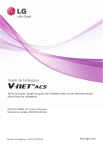
Lien public mis à jour
Le lien public vers votre chat a été mis à jour.